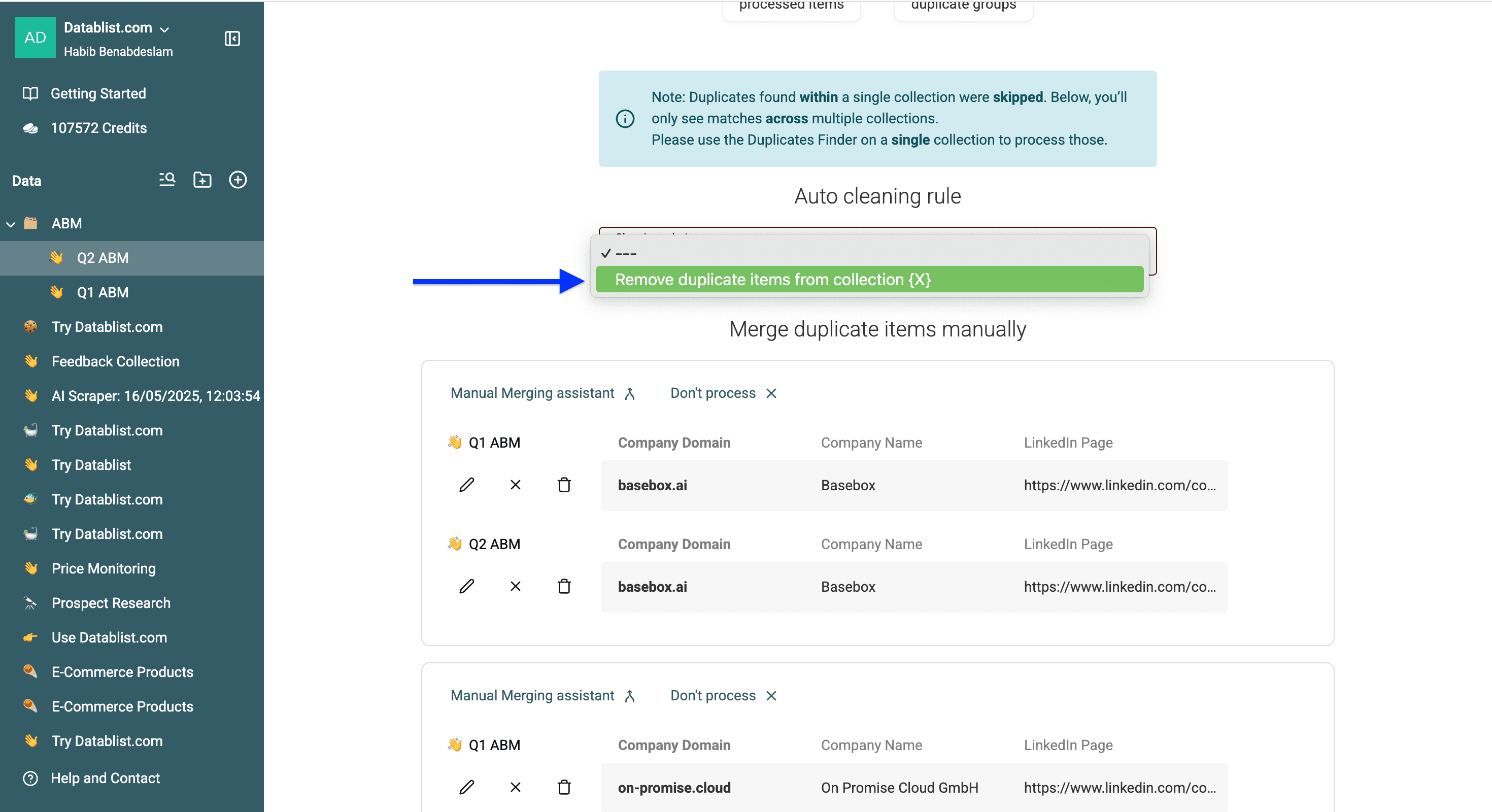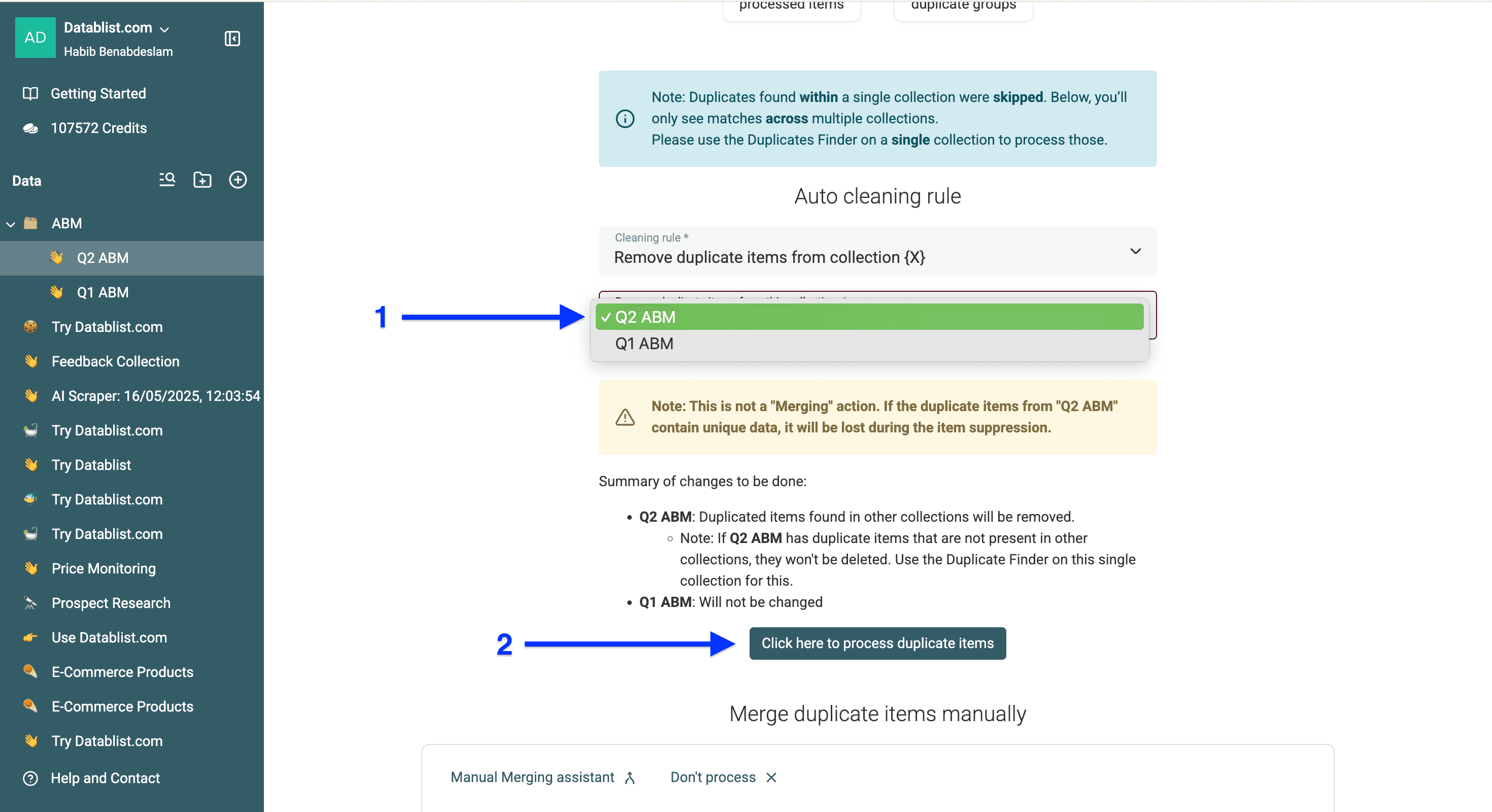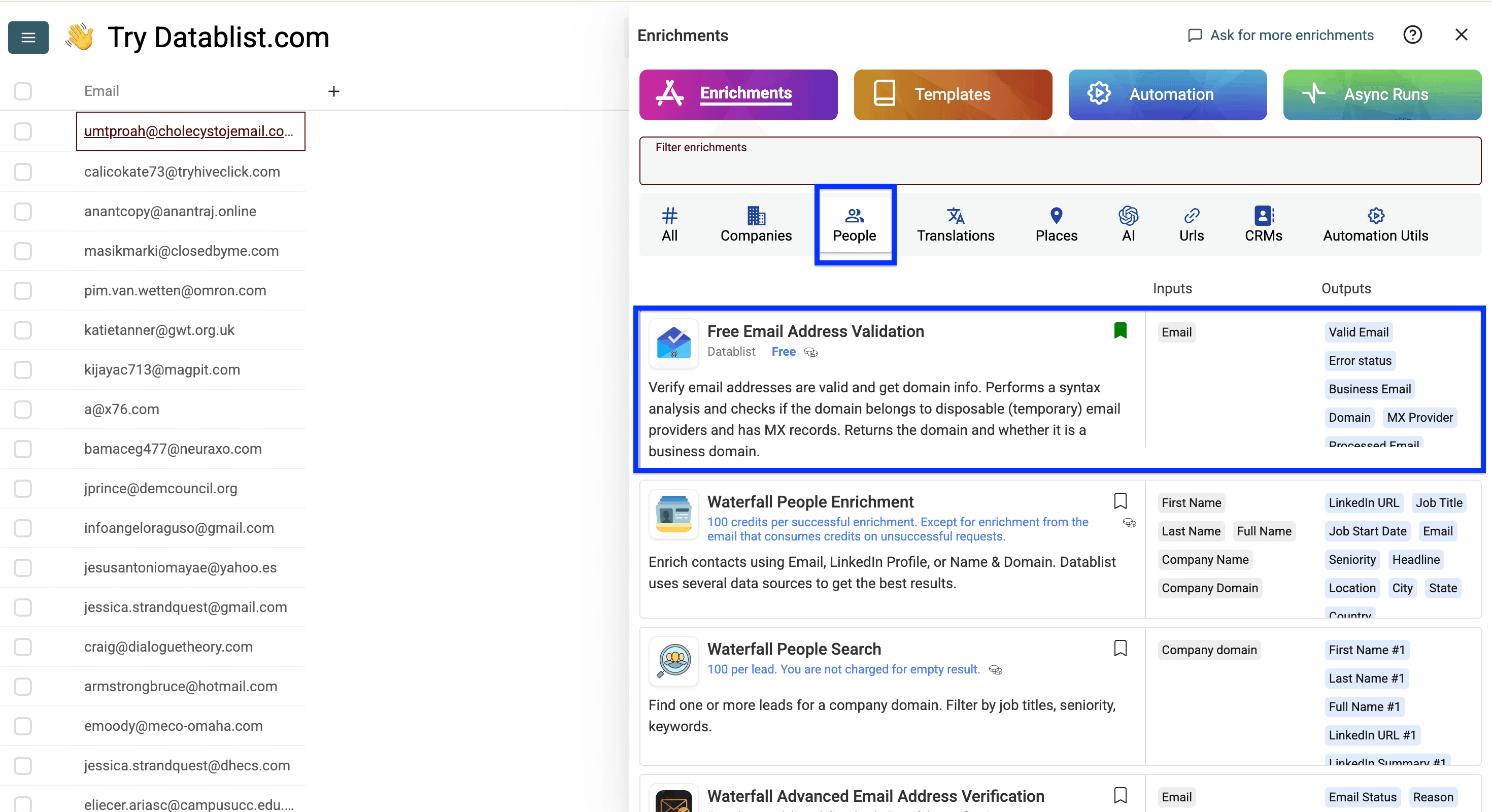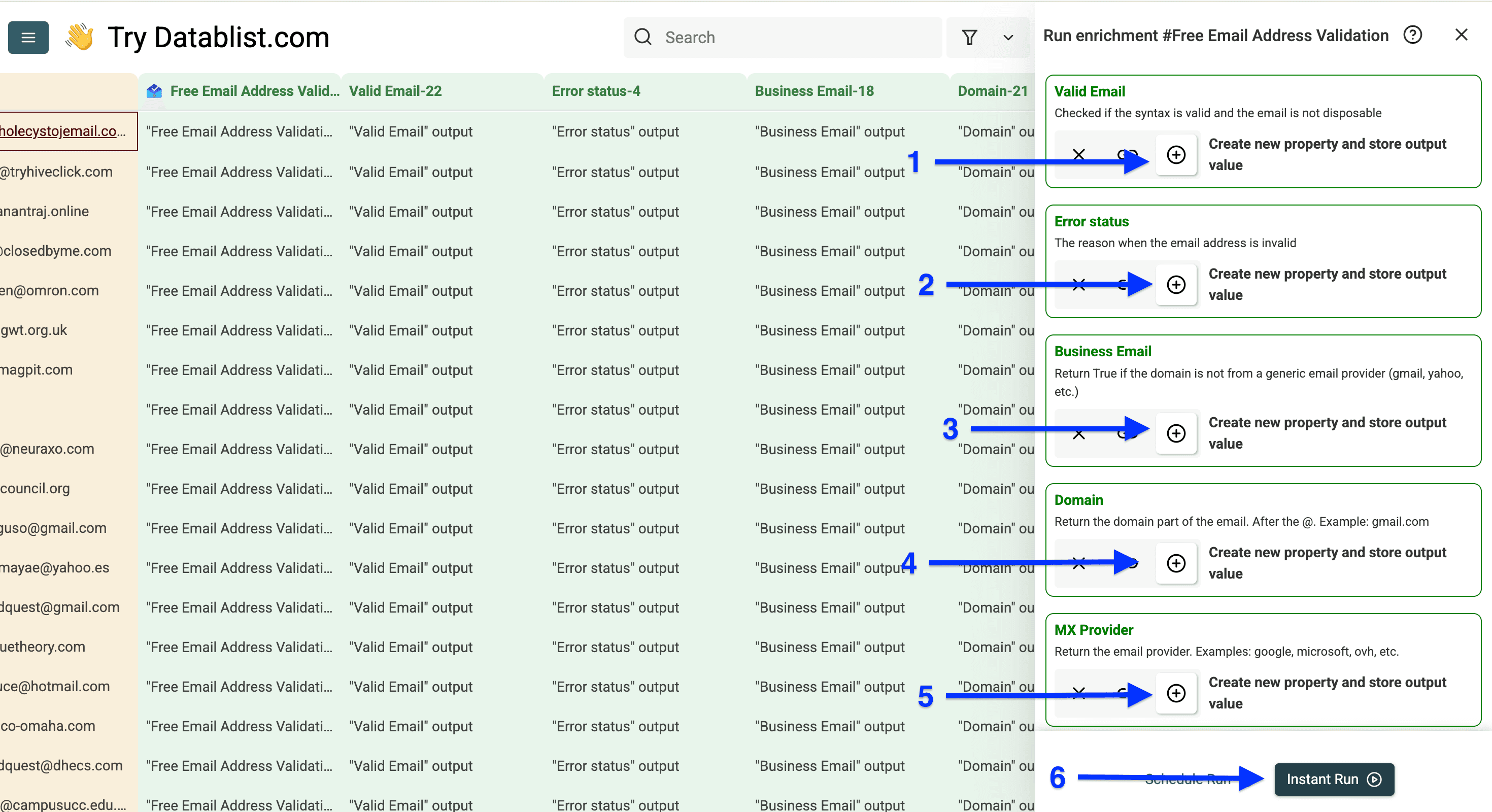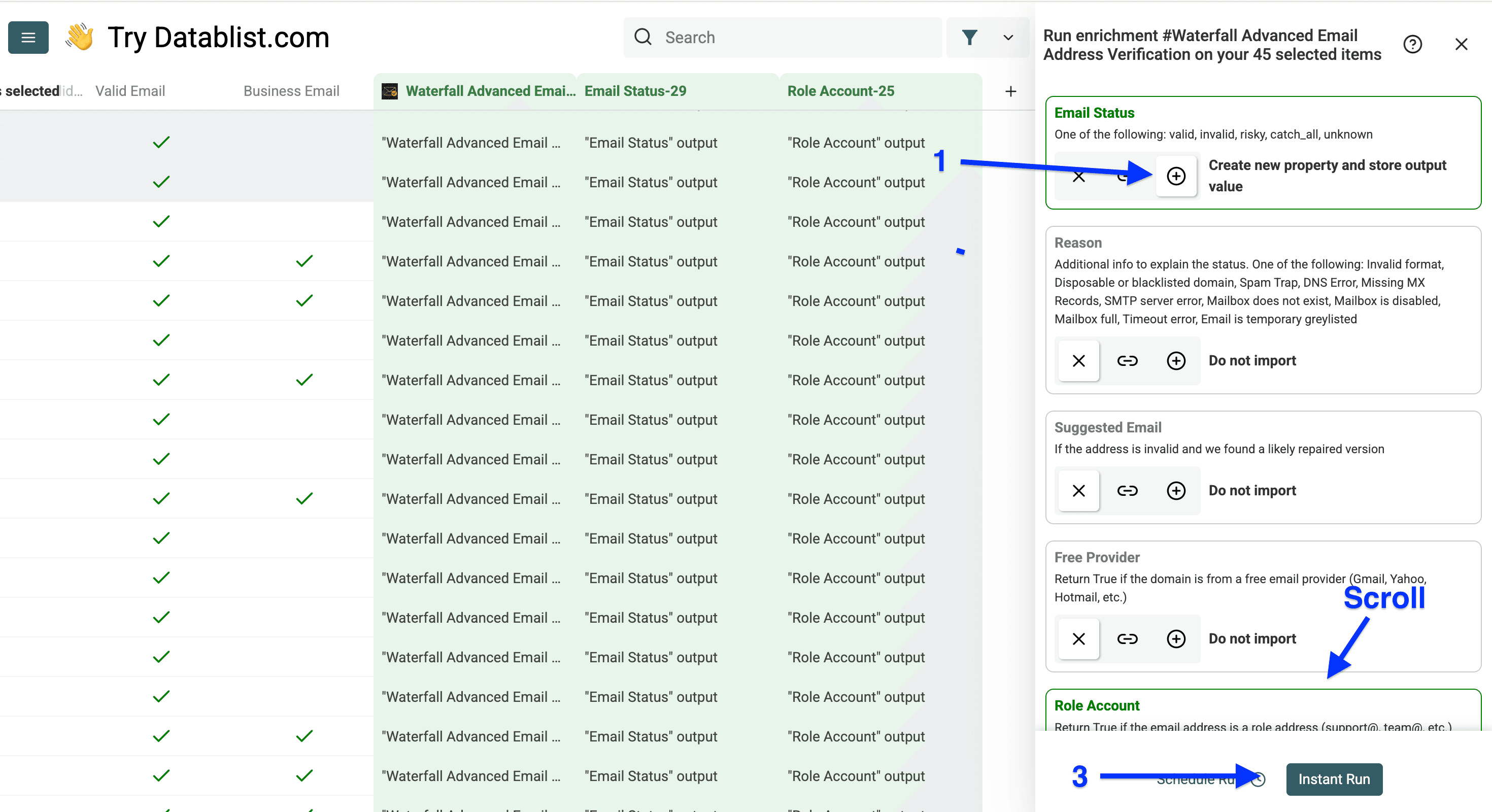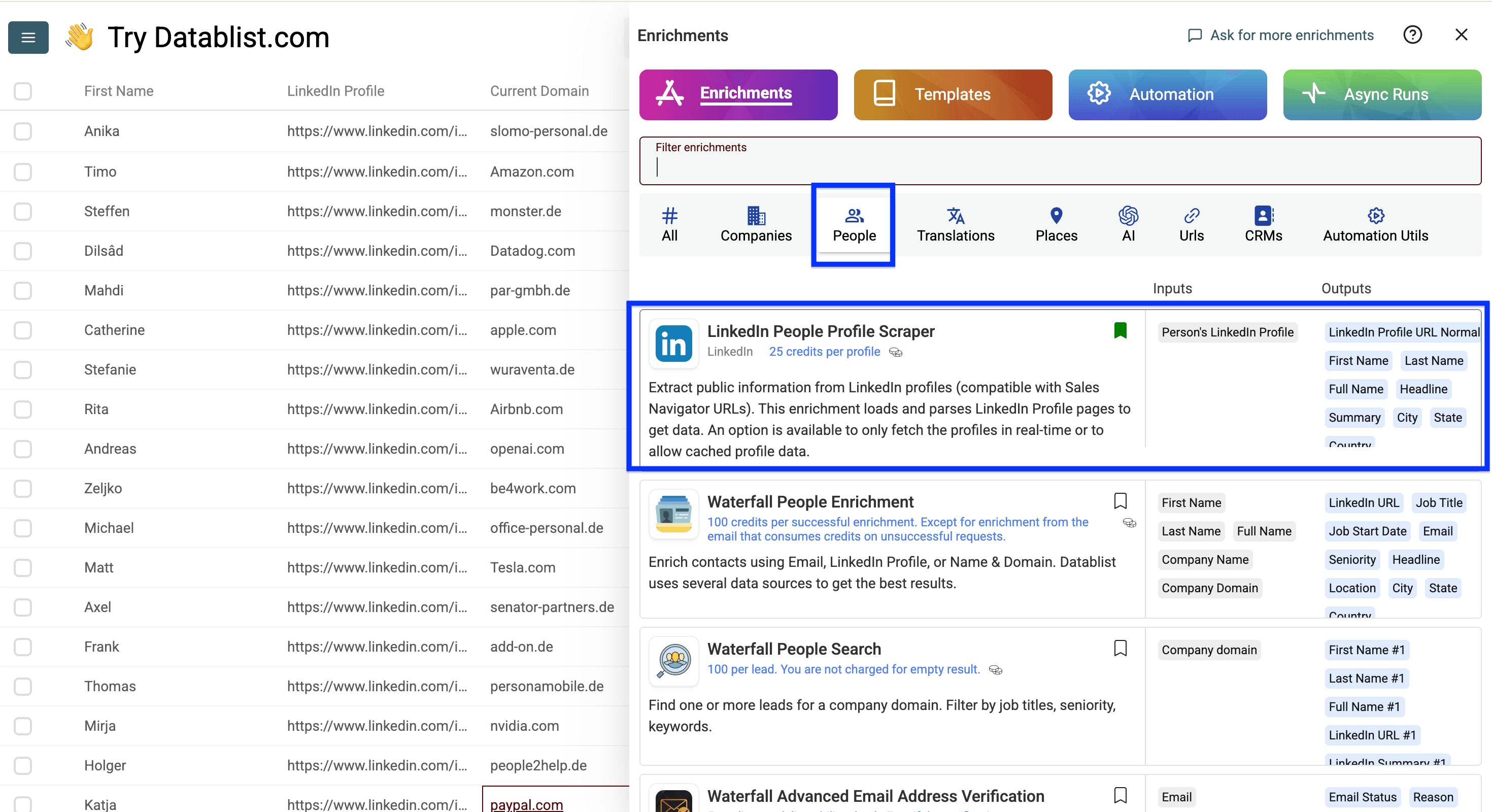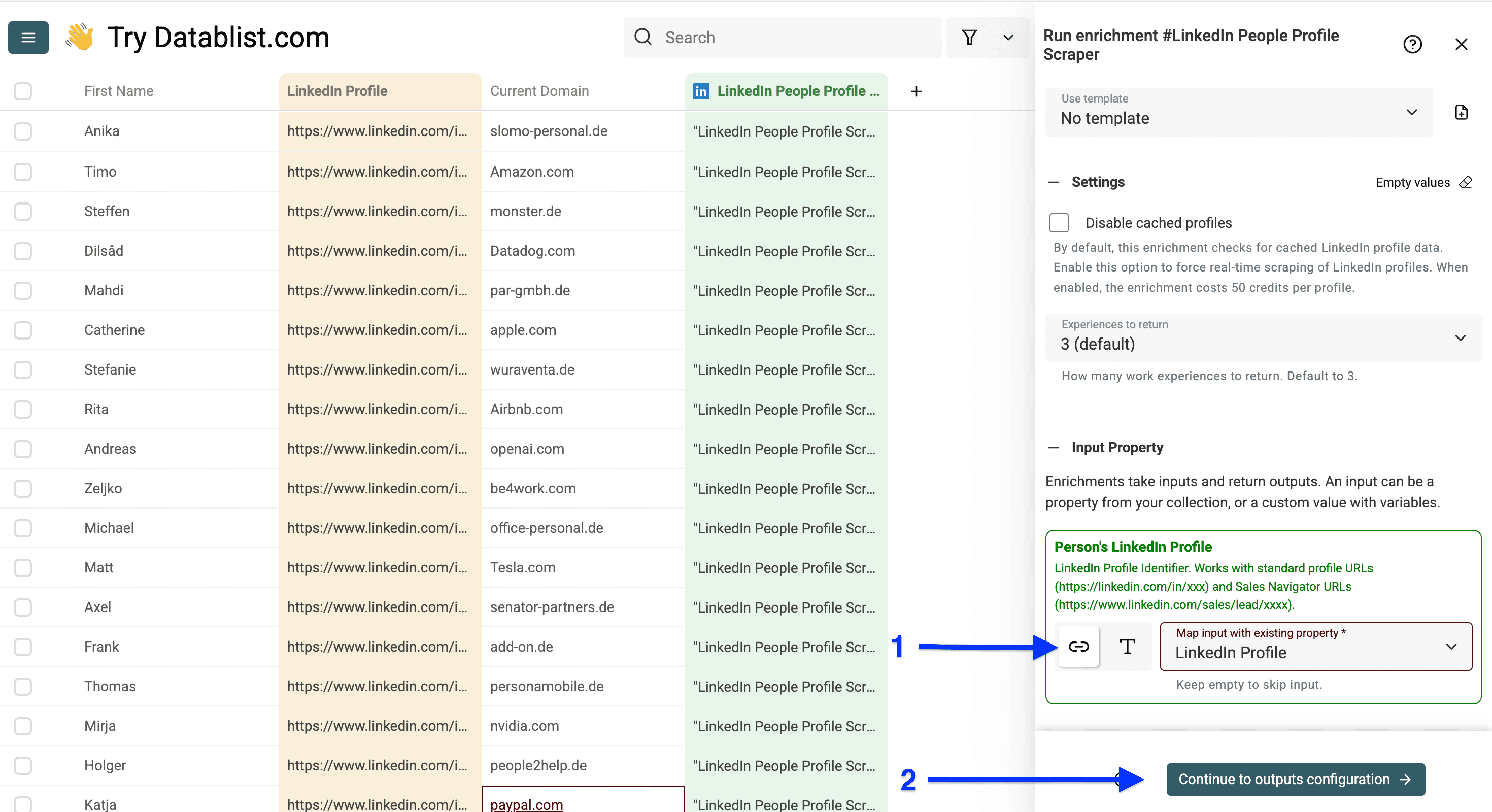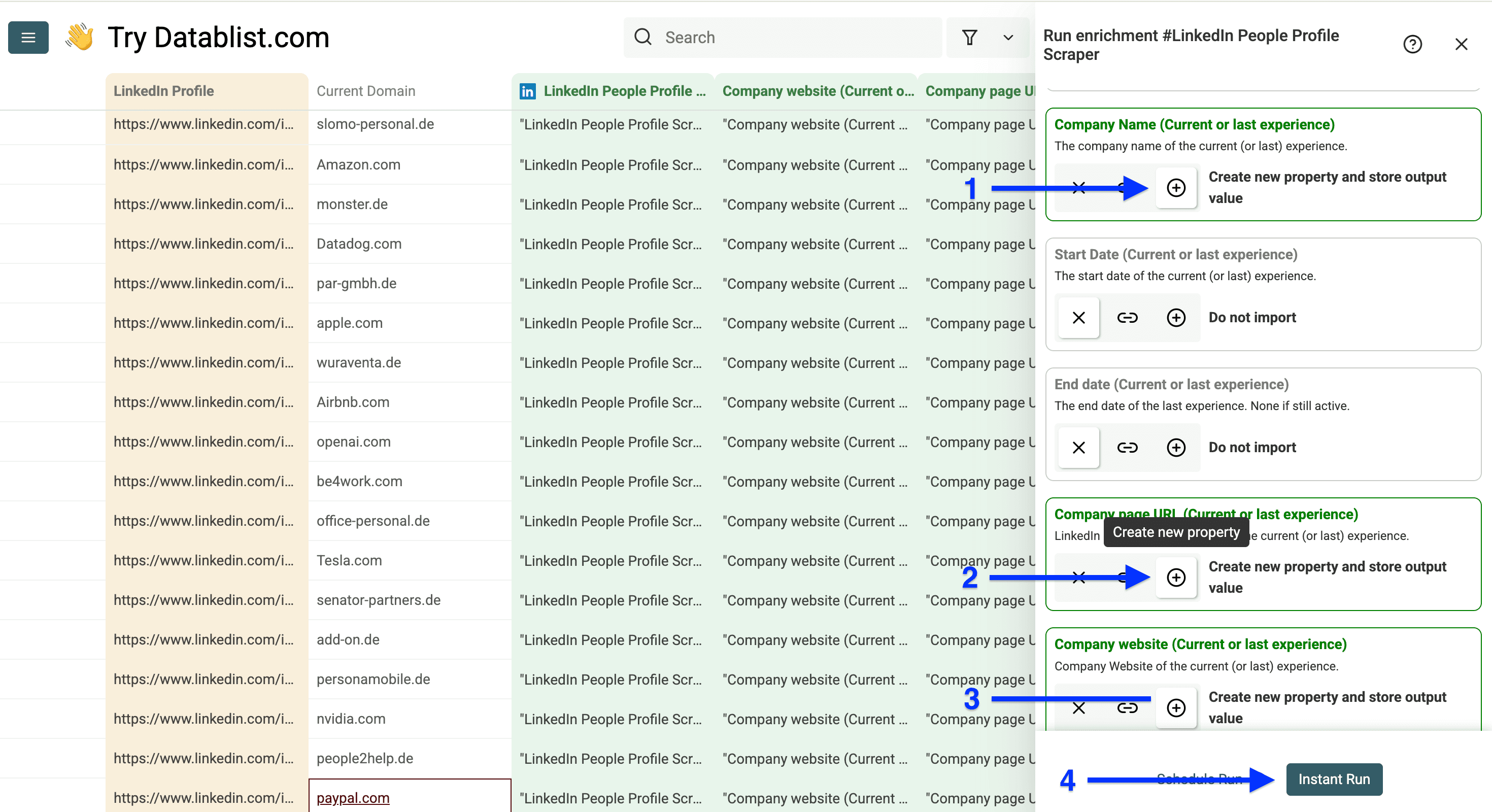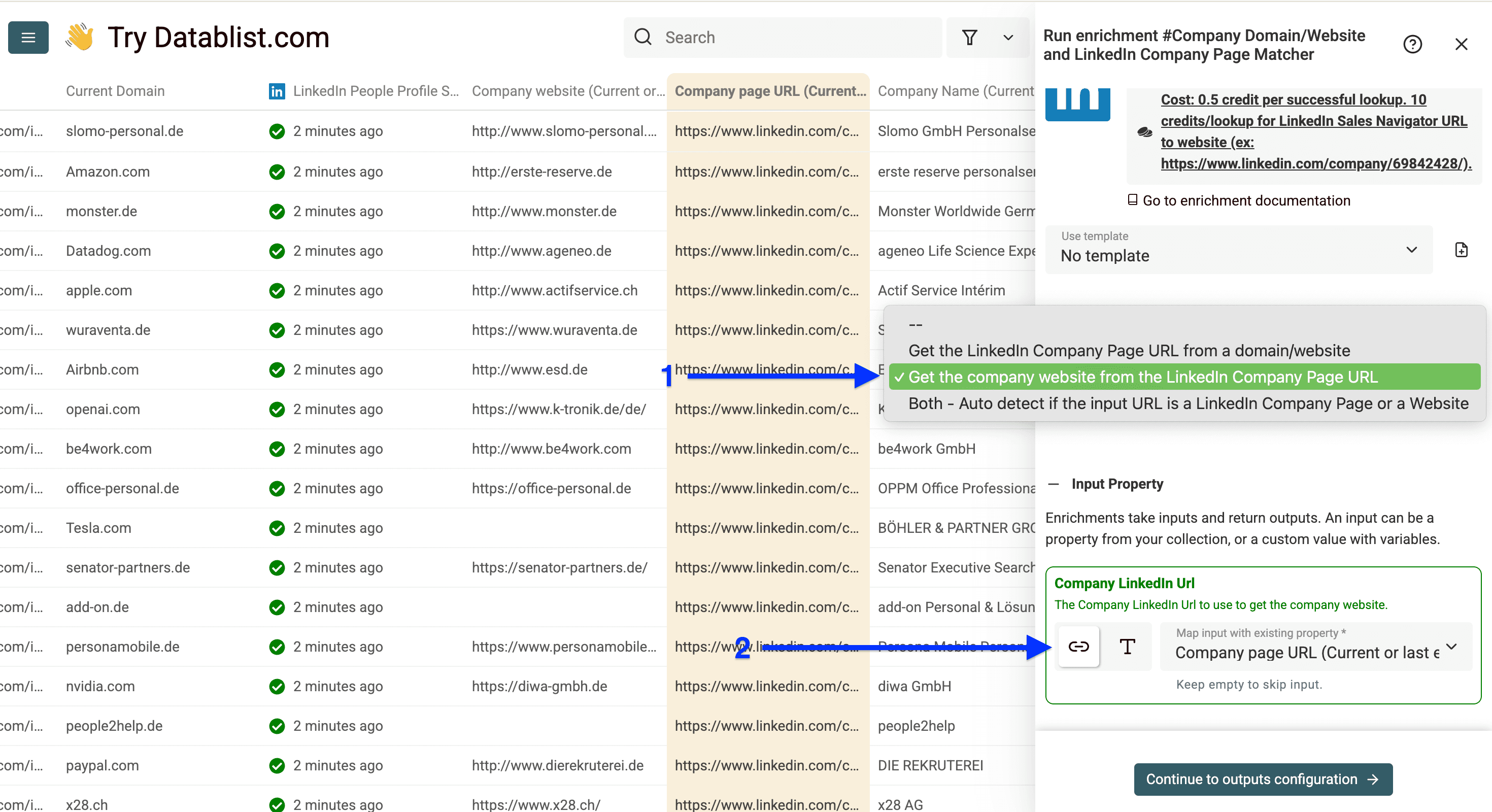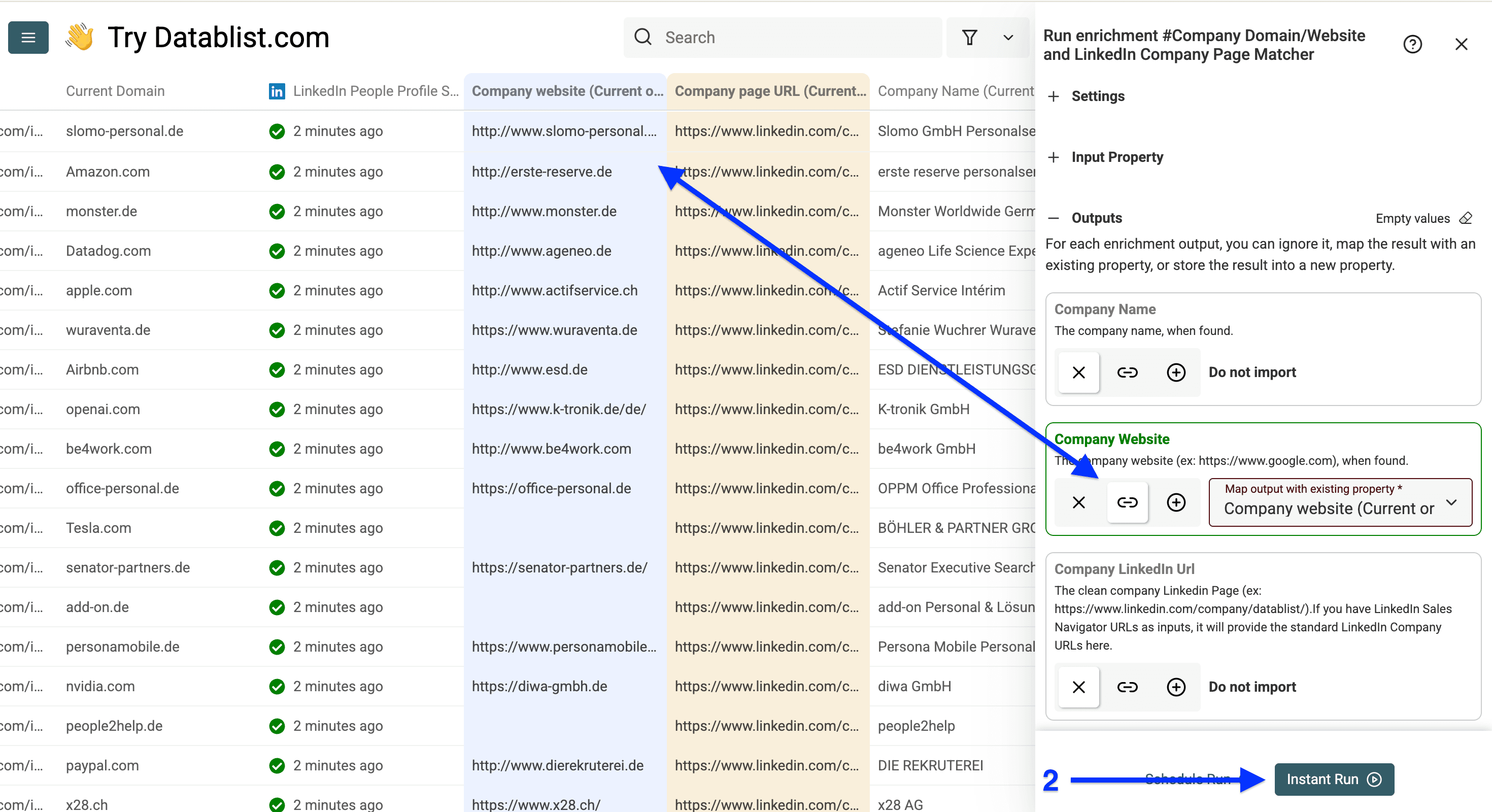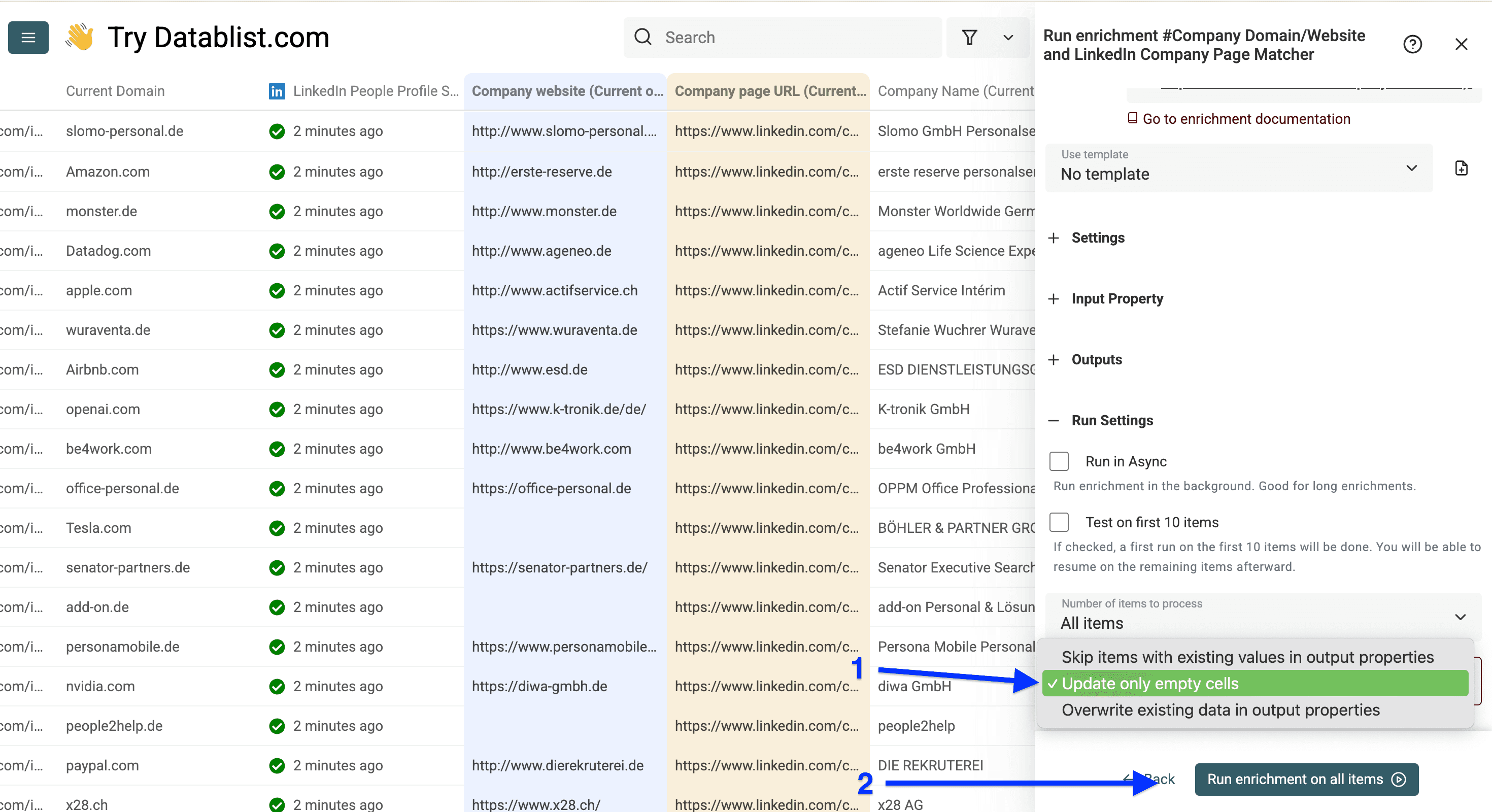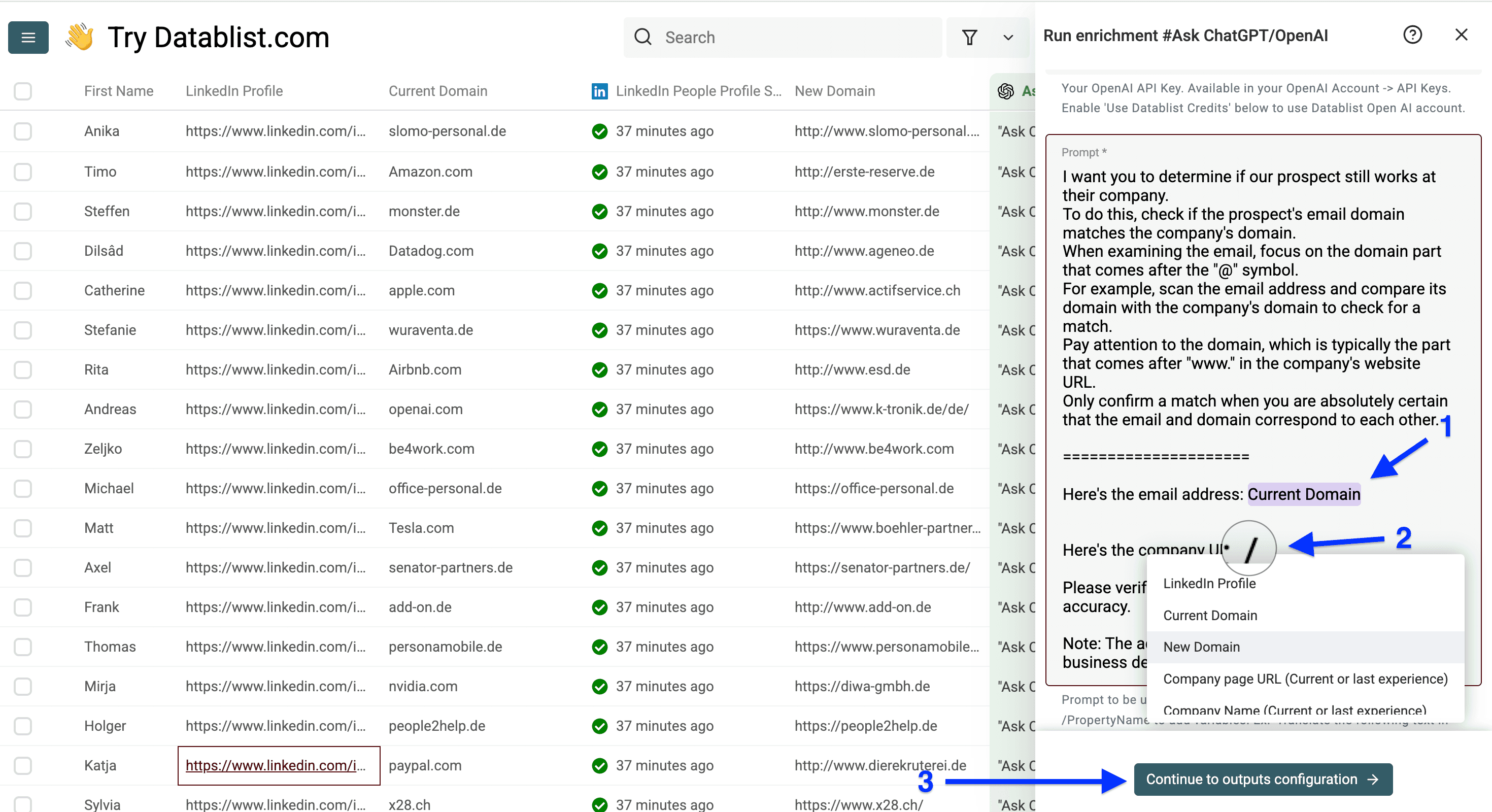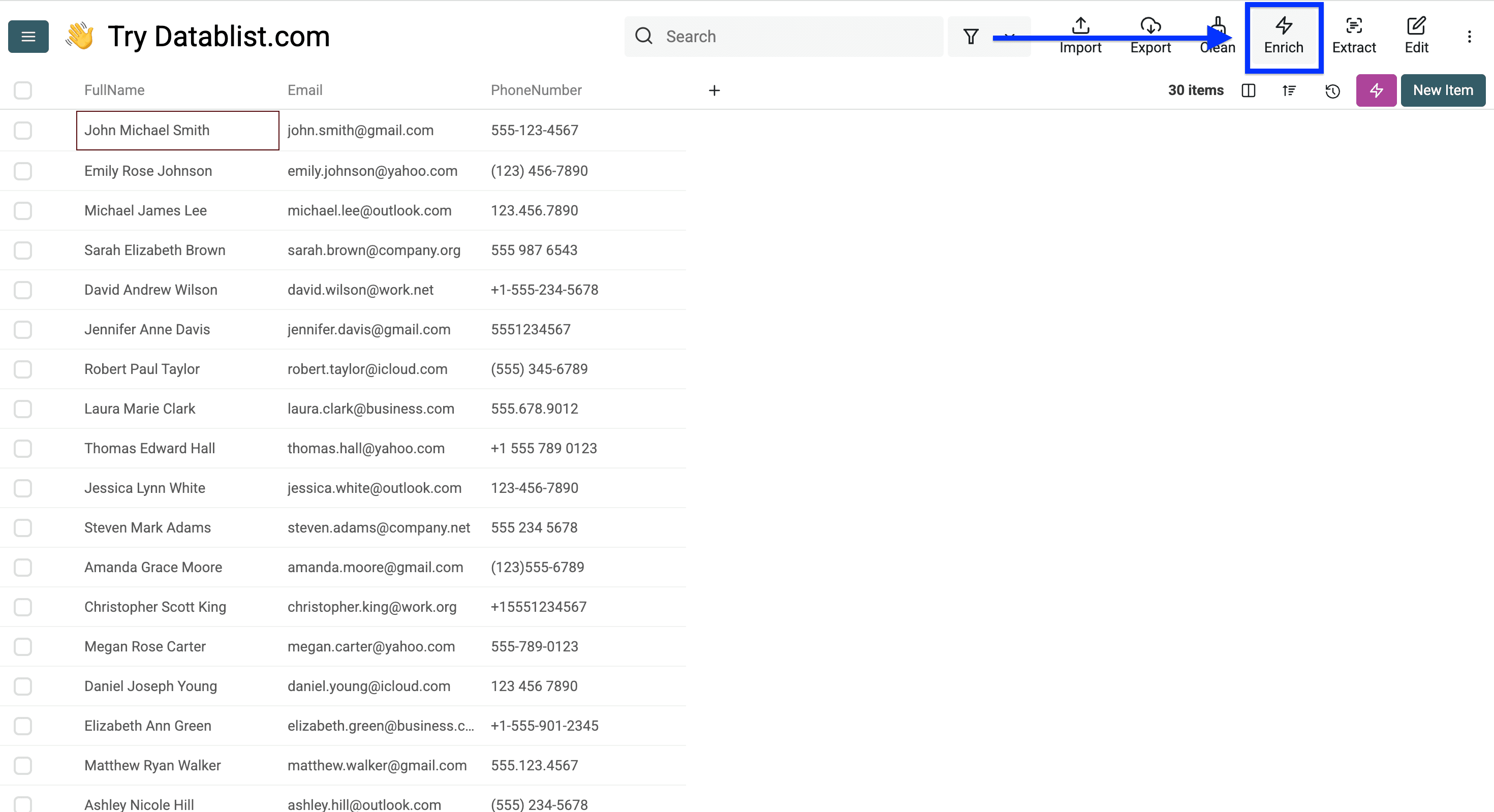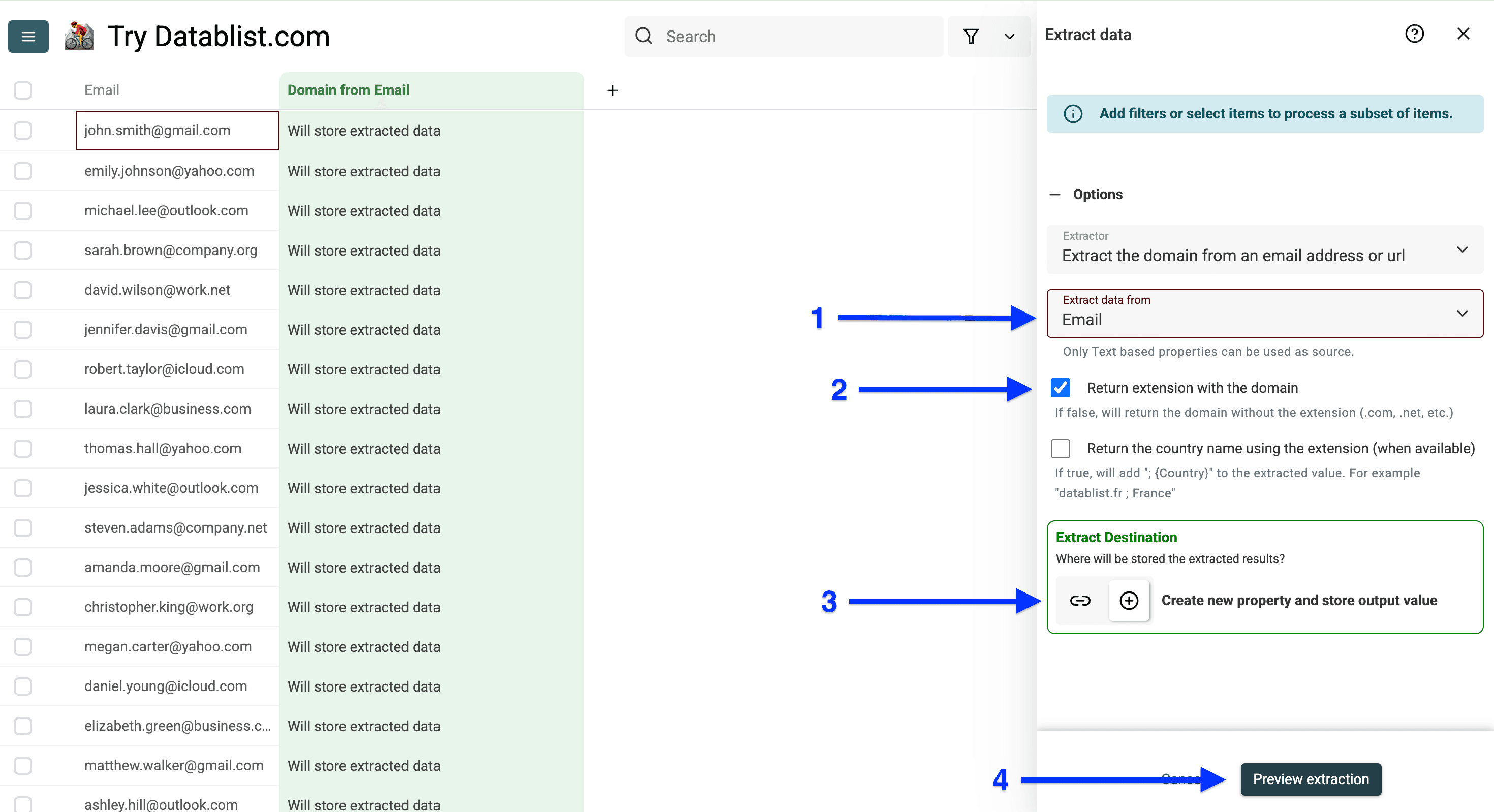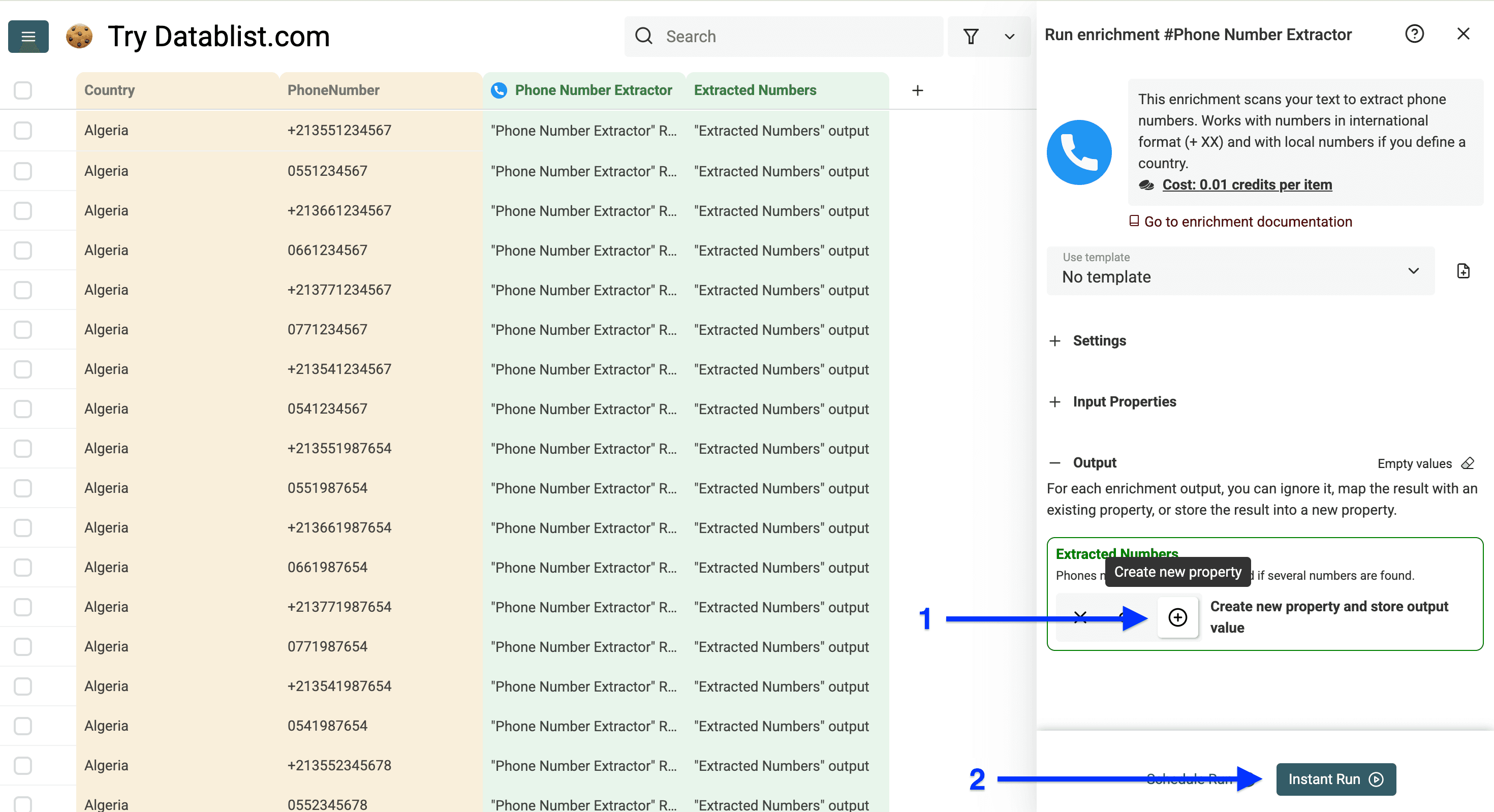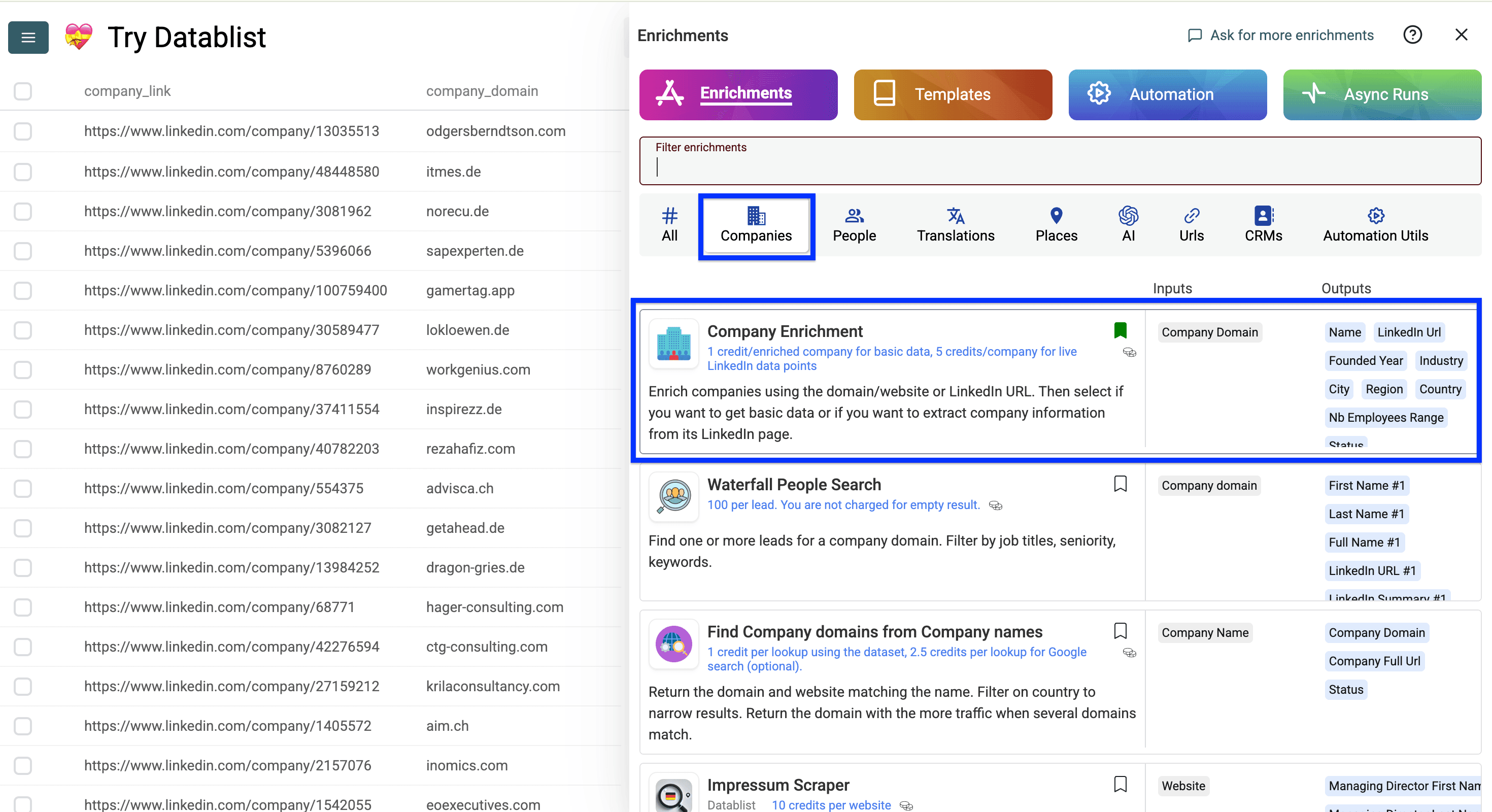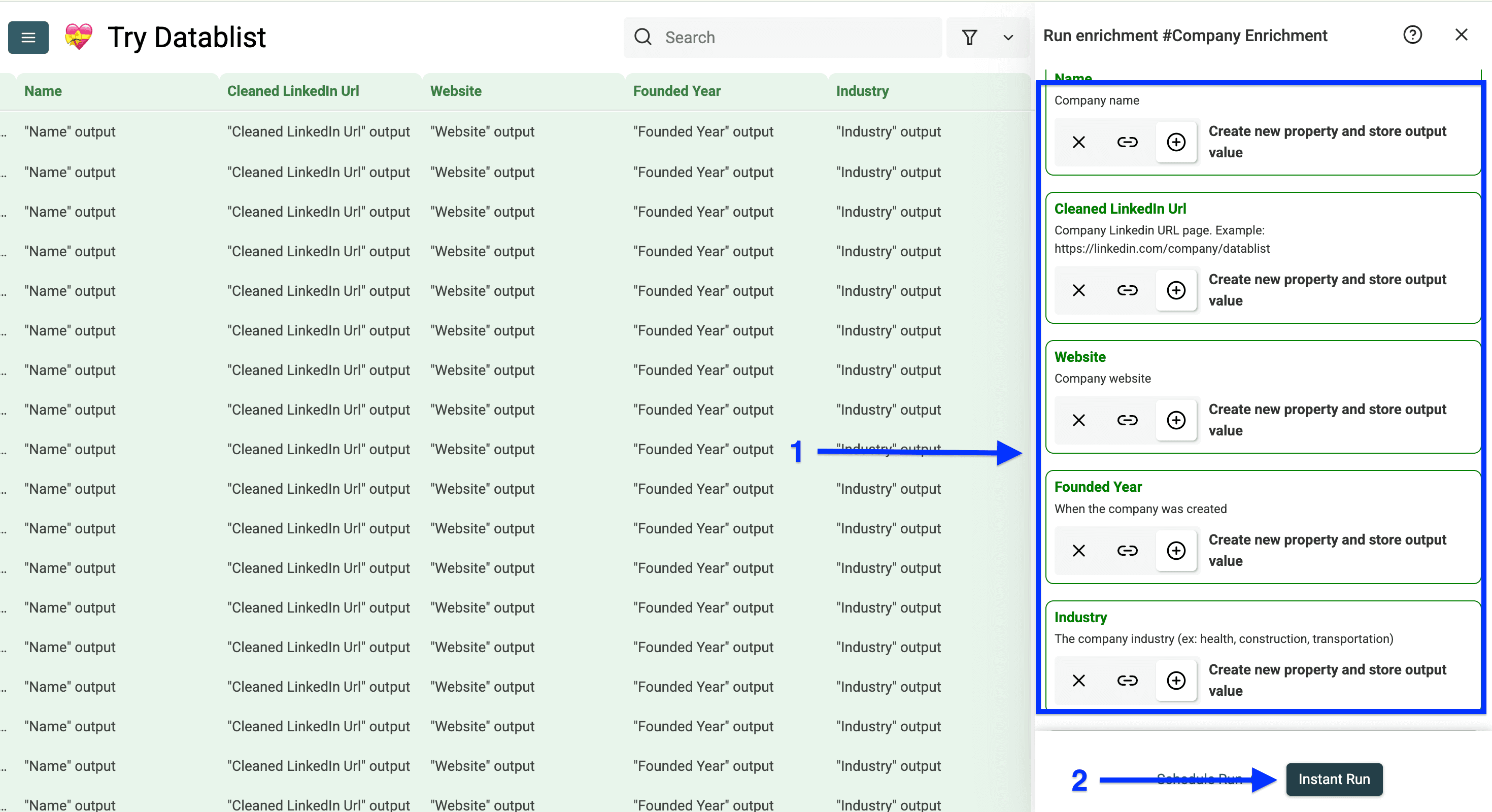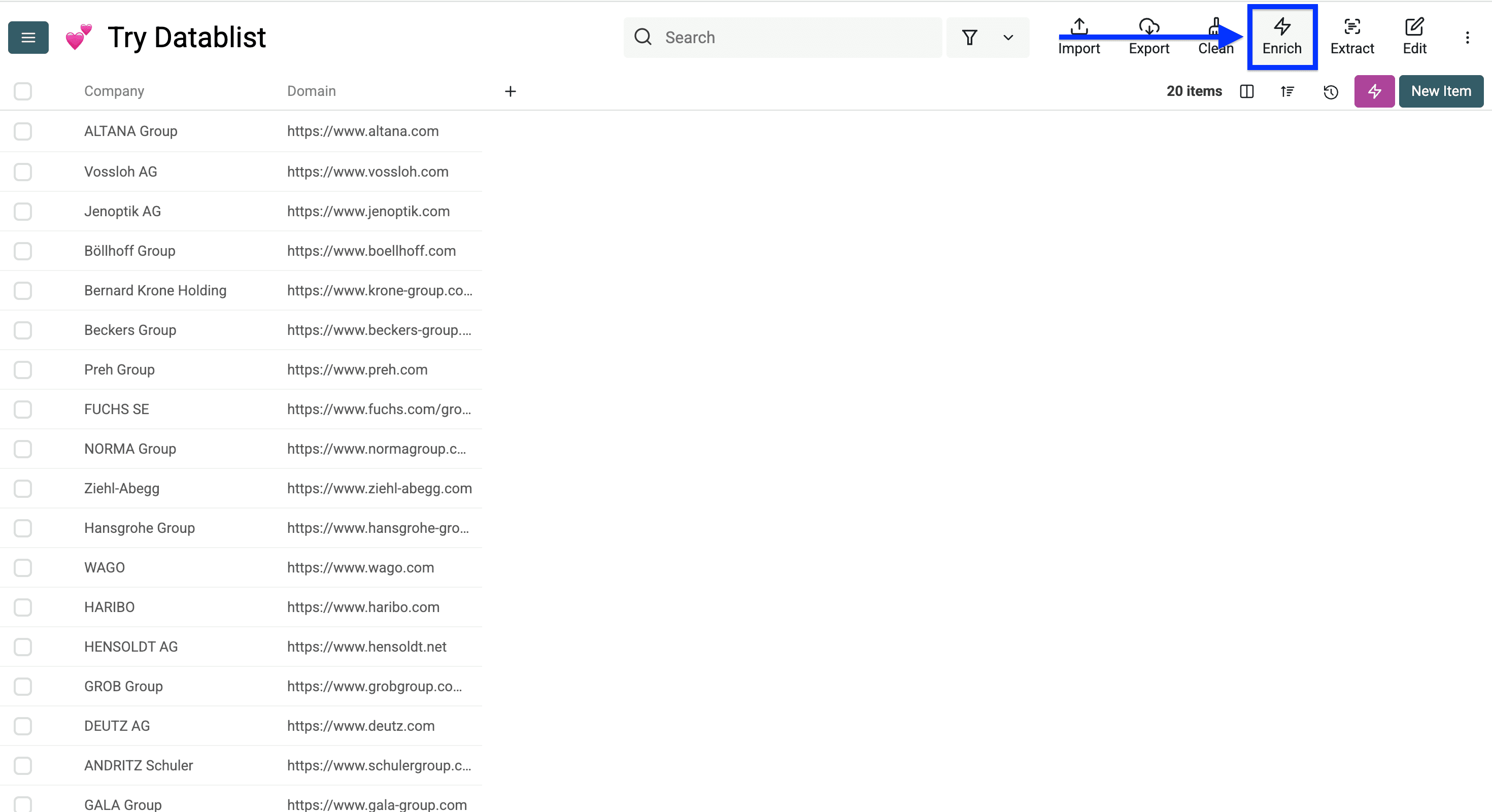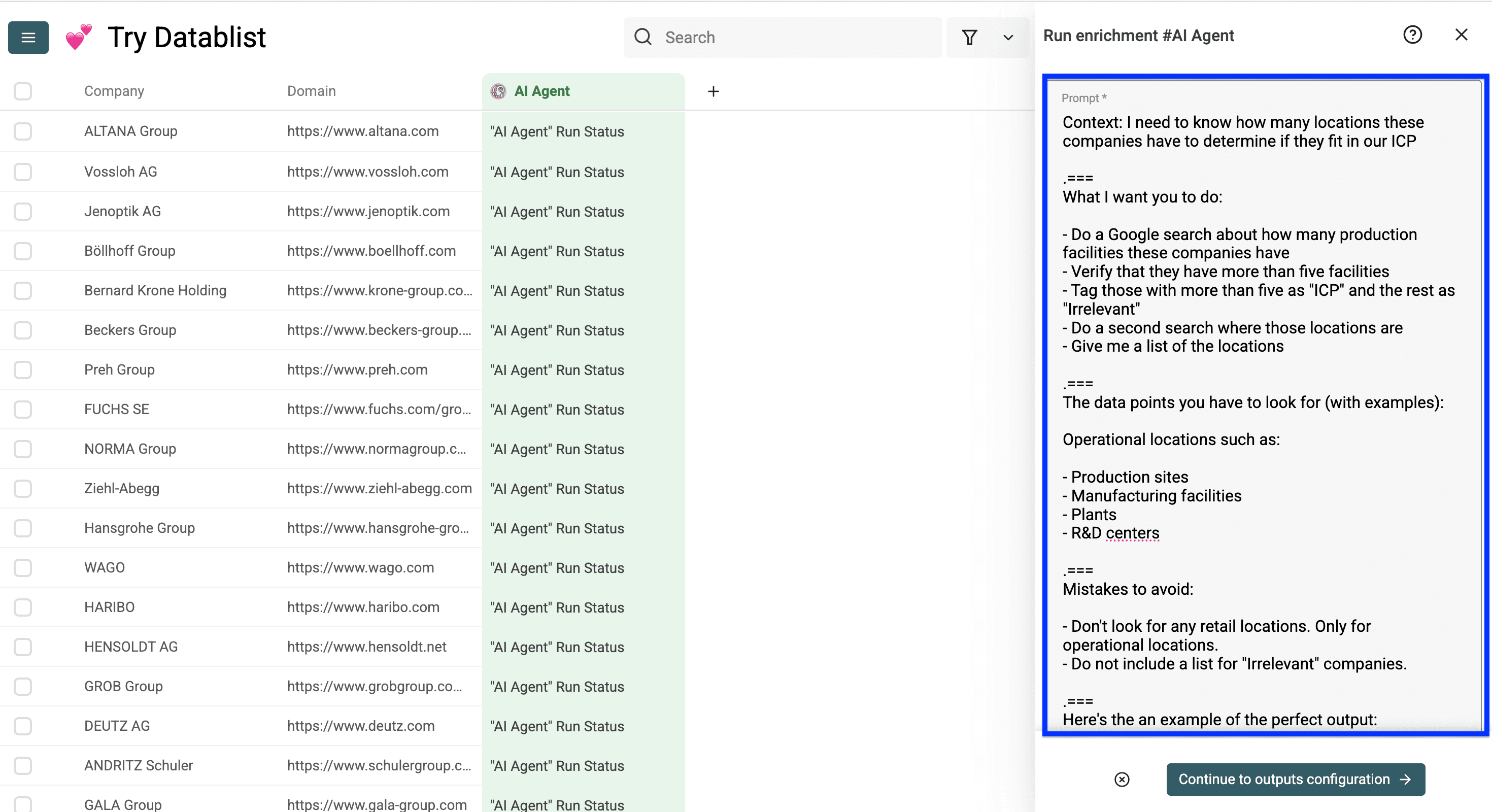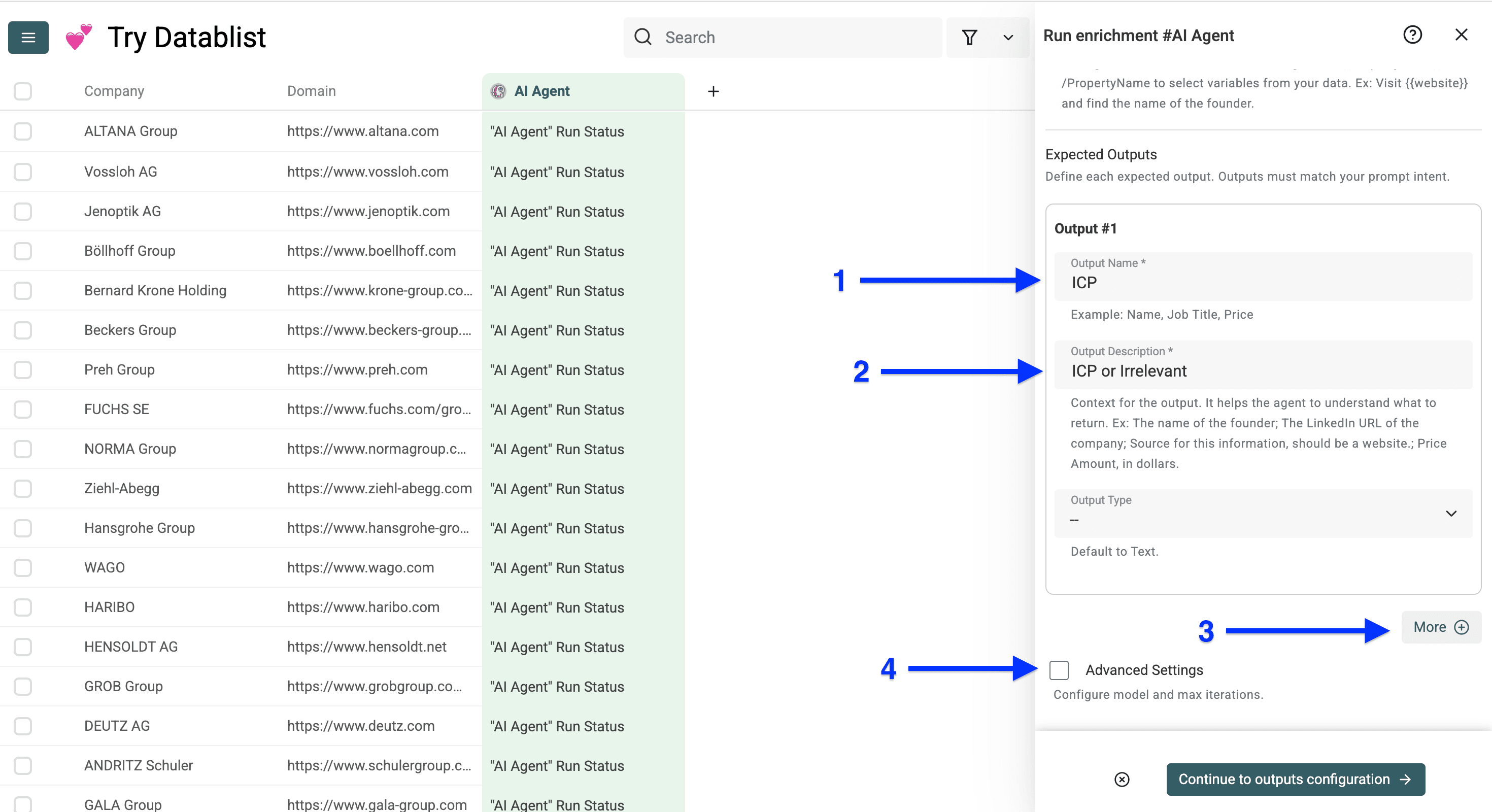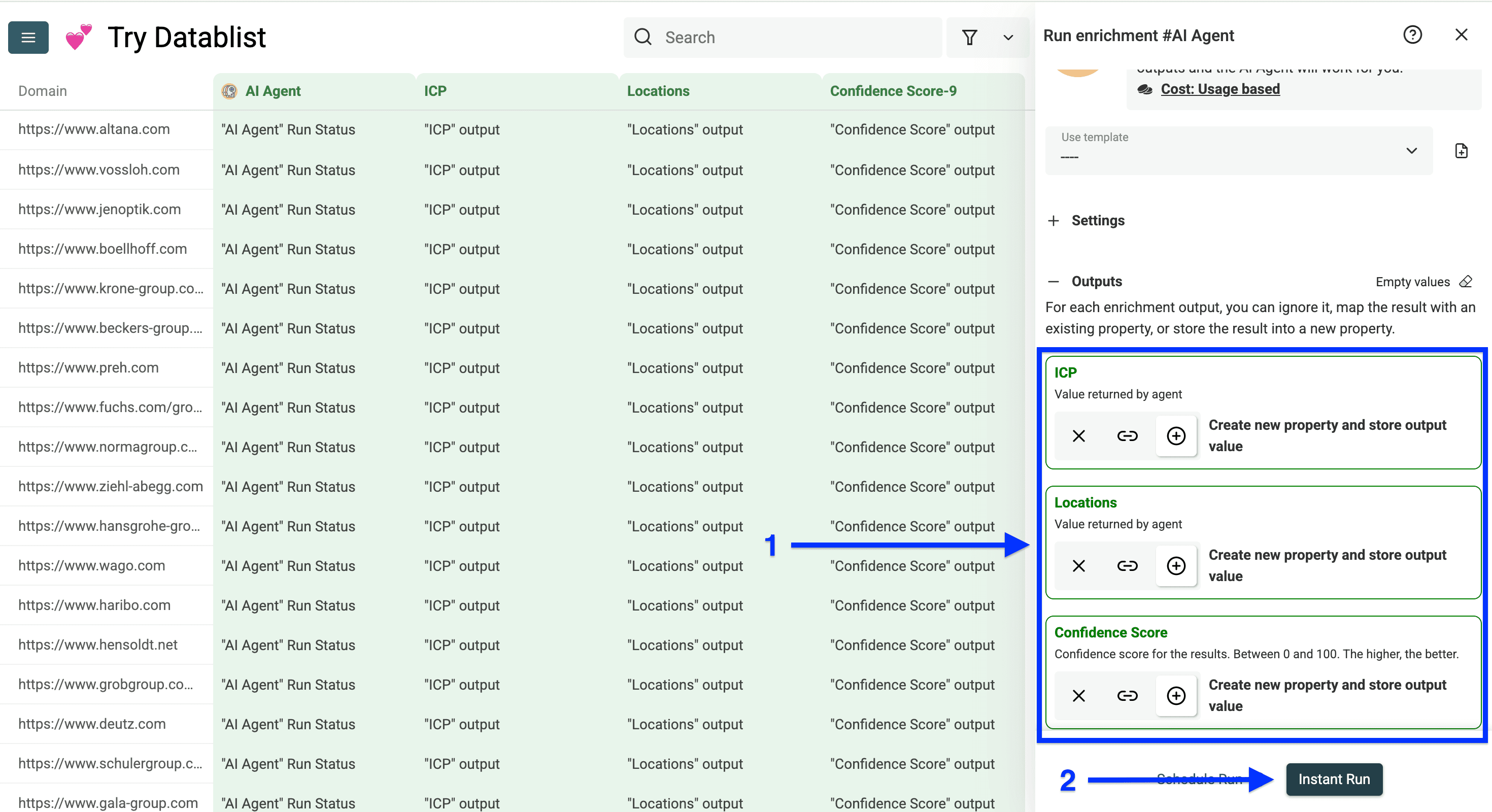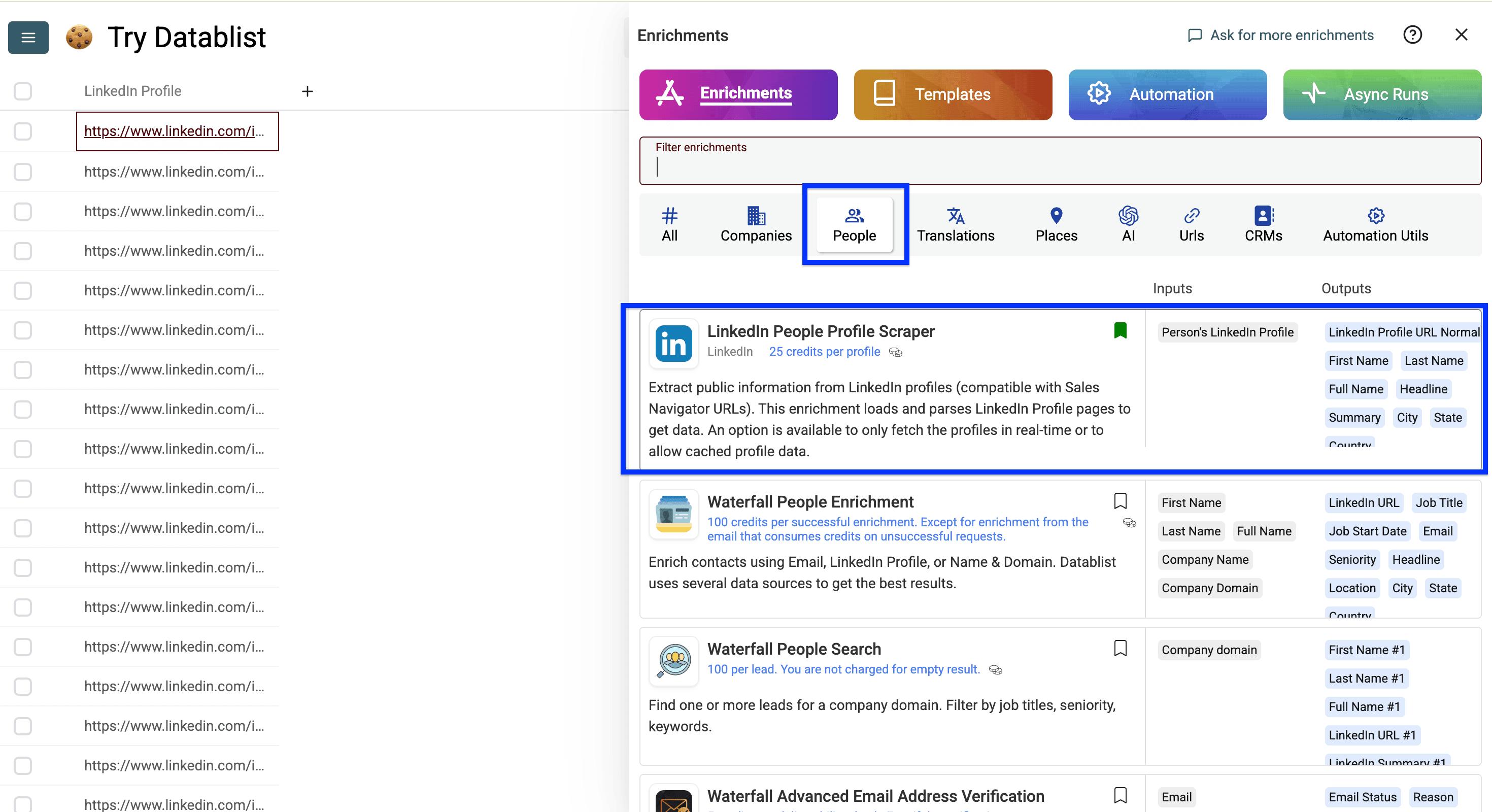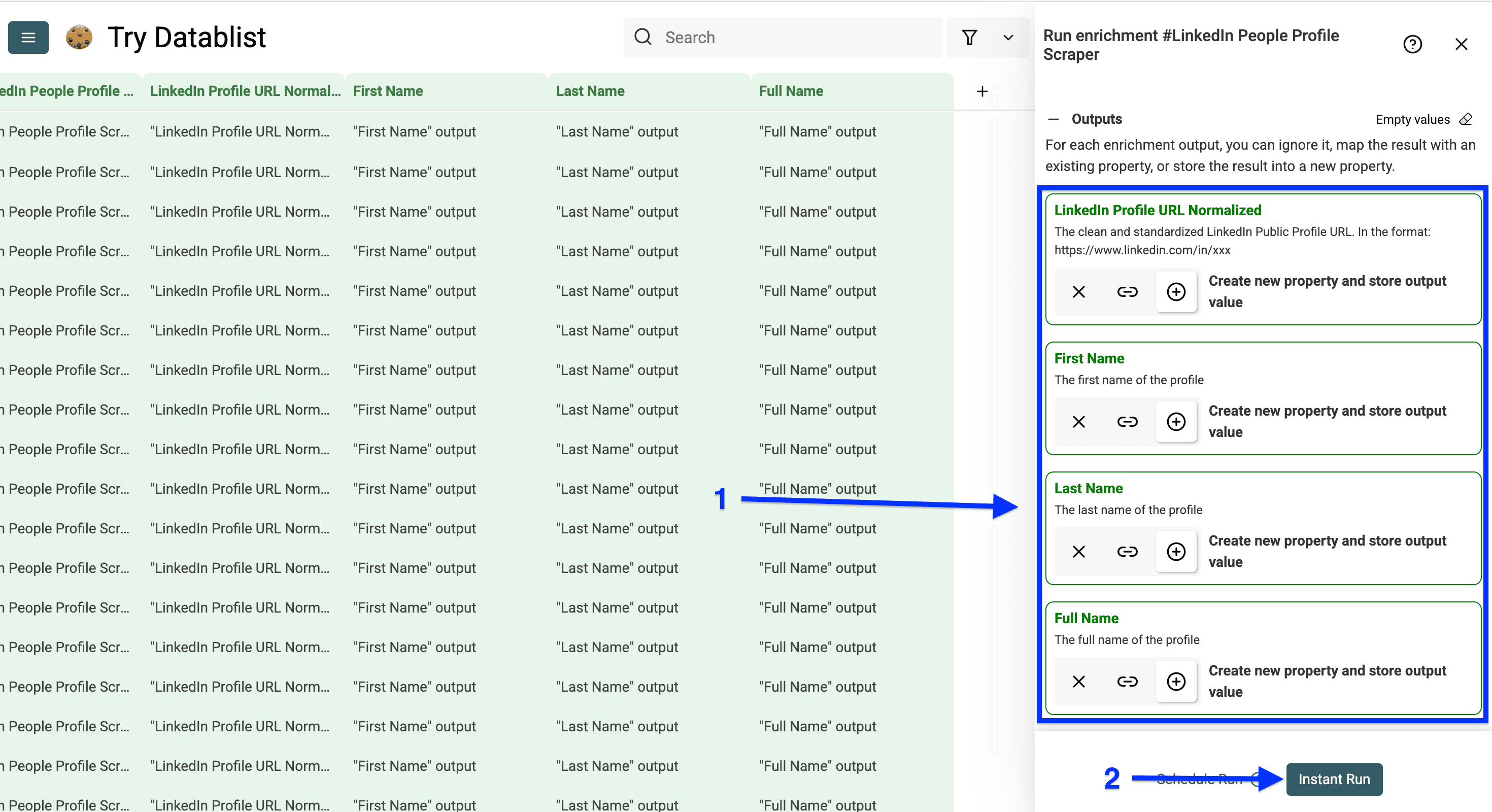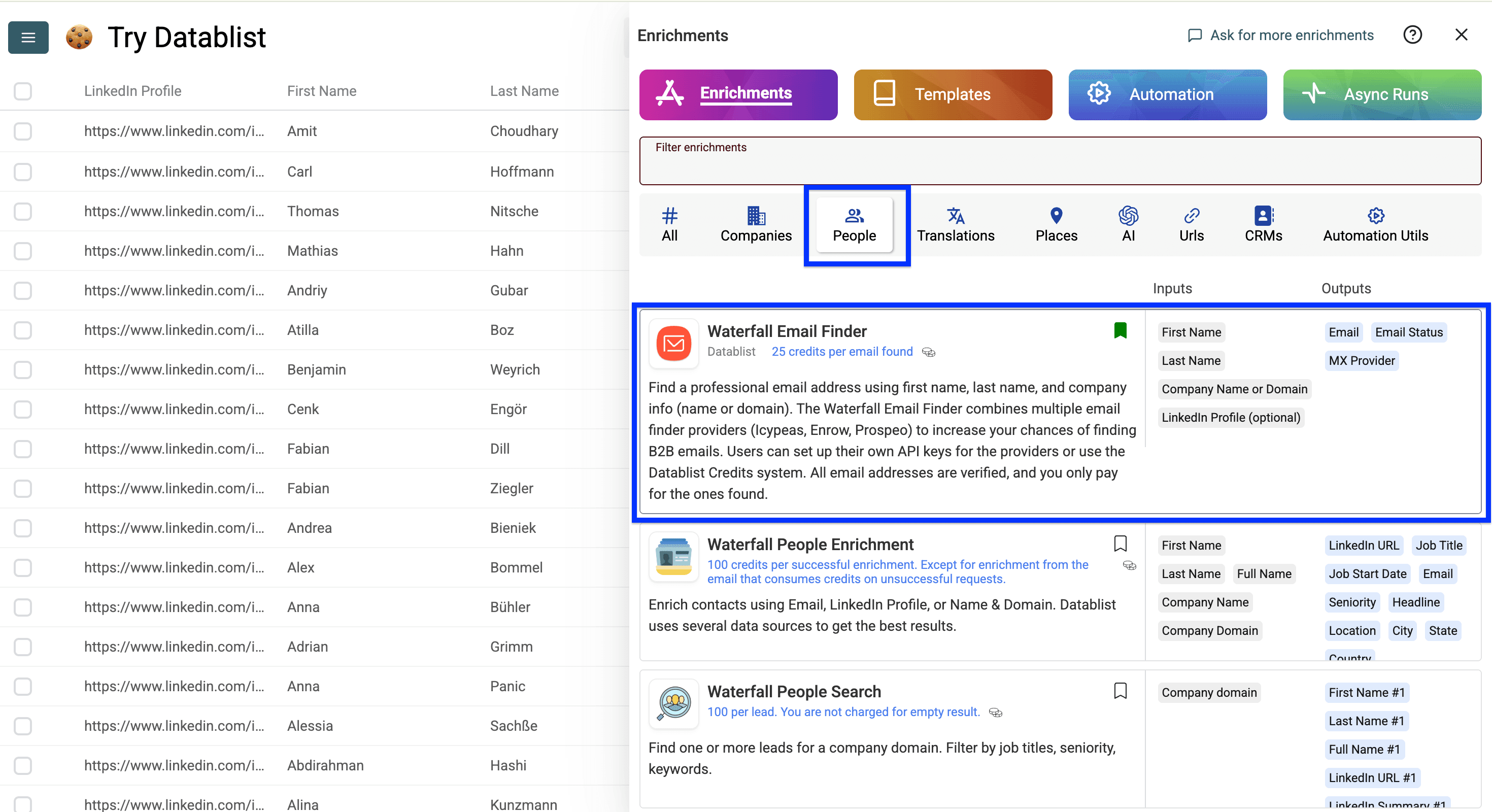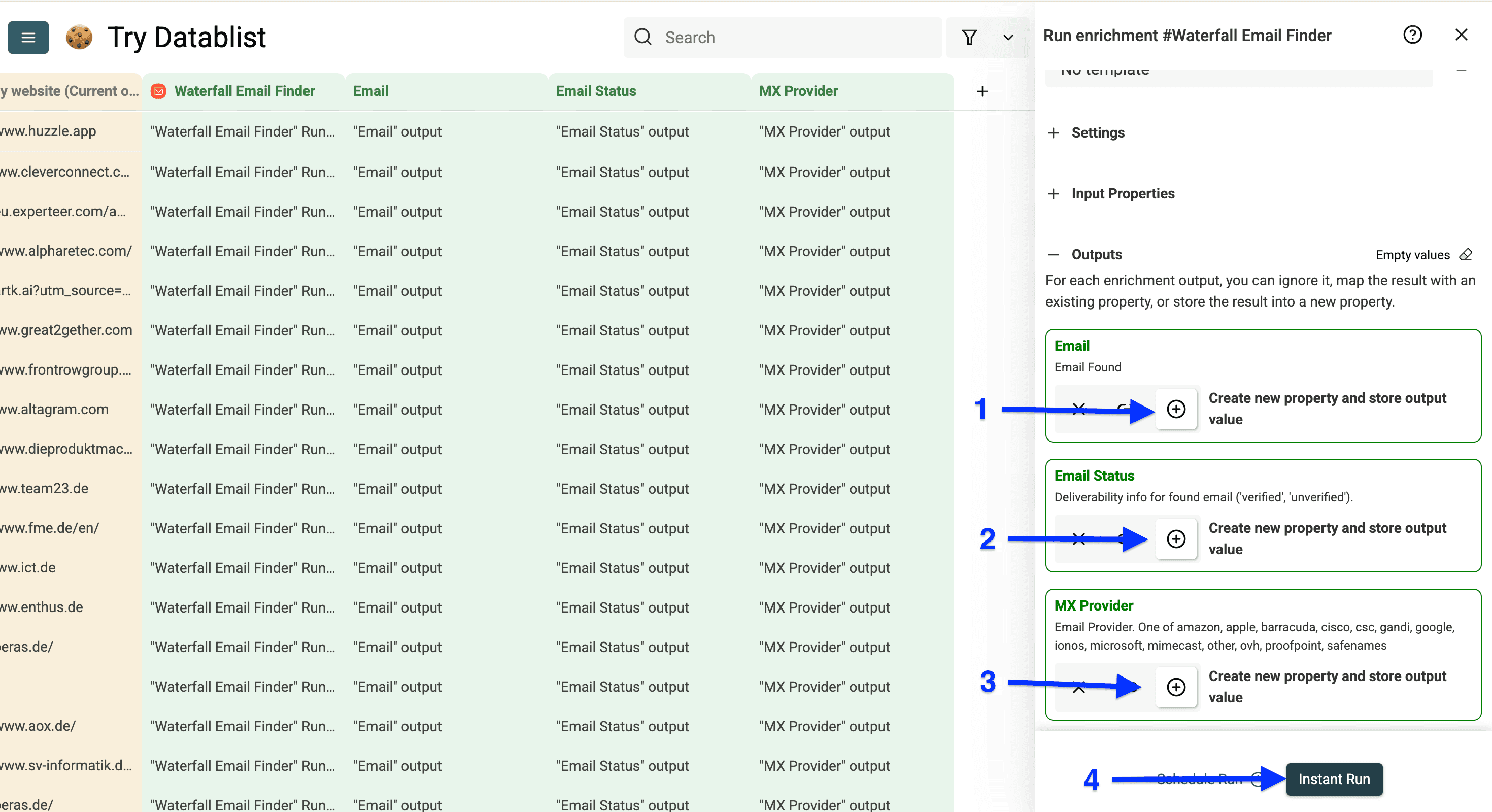Limpiar y enriquecer los datos de su CRM es una de las tareas con mayor retorno, y aquí está el porqué:
- Al enriquecer el CRM, su equipo de ventas trabaja con más eficiencia y agenda más reuniones.
- Al limpiar el CRM, marketing obtiene una mejor visión para ejecutar campañas más efectivas.
- Al estructurar los datos del CRM, RevOps y los equipos de GTM ven con claridad qué funciona y qué no.
Obviamente, hay 99+ razones más por las que todo el mundo debería tener un CRM limpio, pero sería largo de enumerar. Así que le voy a contar cómo limpiar y enriquecer un CRM.
¡Empecemos!
Esquema de esta guía de limpieza de datos de CRM
Esta guía se divide en cuatro secciones principales, cada una clave para mantener sus datos de CRM limpios y actualizados. Antes de entrar en materia, aquí tiene un vistazo rápido a lo que veremos y los flujos de limpieza de CRM incluidos:
Primera sección: Deduplicación
- Deduplicar una lista con todas las columnas
- Deduplicar una lista usando columnas específicas
- Cómo deduplicar registros si están en listas separadas
Segunda sección: Validación de datos
- Validar dominio y estado del email
- Comprobar si un email puede recibir mensajes
- Cómo verificar si una persona sigue en su empresa
Tercera sección: Estructuración de datos
- Separar nombre, segundo nombre y apellidos
- Extraer dominios a partir de emails
- Formatear teléfonos por país en lote
Cuarta sección: Enriquecimiento de CRM
- Encontrar websites a partir de nombres de empresa
- Enriquecer y actualizar datos de cuentas
- Cómo encontrar información de empresa que no está en bases de datos
- Actualizar datos de contacto con información fresca de LinkedIn
- Cómo encontrar direcciones de email verificadas
- Cómo obtener teléfonos verificados (no fijos)
En otras palabras, primero deduplicamos todos los datos, luego verificamos si lo que queda sigue siendo válido, después lo estructuramos y extraemos, y por último enriquecemos con datos nuevos.
Siéntase libre de ir directo a la parte que le interesa o seguir el paso a paso.
❗️ Mantenga sus Record ID
En este ejemplo no muestro los Record ID (como contact ID, note ID, account ID, etc.), pero debería conservarlos; de lo contrario, no podrá importar y mapear sus datos de vuelta al CRM.
Cómo deduplicar contactos y cuentas del CRM
Cuando quiera deduplicar los contactos y cuentas de su CRM, en Datablist tiene 3 métodos:
- Método 1: Deduplicar una lista con todas las columnas
- Método 2: Deduplicar una lista usando columnas específicas
- Método 3: Deduplicar en varias listas
Una lista puede ser de cuentas, de contactos o de deals; el proceso es el mismo.
Método 1: Deduplicar una lista con todas las columnas
A veces, cuando scrapea contactos de LinkedIn u otras fuentes varias veces, se repiten los mismos contactos. En ese caso, la forma más rápida y eficaz de resolverlo es deduplicar sus contactos usando todas las columnas. Así se hace:
Paso 1 para deduplicar una lista con todas las columnas
Primero, regístrese en Datablist.com
Segundo, importe su lista en CSV o Excel.
Paso 2 para deduplicar una lista con todas las columnas
Haga clic en Clean y seleccione Duplicates Finder.
Luego, active el switch junto a All Properties.
Ahora, haga clic en Next.
Haga clic en Run duplicates check.
Ahora puede revisar los resultados y hacer clic en Auto-merge duplicates when possible.
¡Así de fácil puede ser deduplicar contactos del CRM!
Ahora, veamos el segundo método para deduplicar contactos del CRM.
Método 2: Deduplicar una lista usando columnas específicas
Este es el mejor método cuando desea deduplicar una lista en la que tiene el mismo contacto con ligeras variaciones.
Por ejemplo, tiene el mismo contacto dos veces con los mismos emails y nombres, pero las notas no son iguales; entonces deberá deduplicar solo en dos o tres columnas específicas.
A esto lo llamamos un identificador único, y puede tener varios.
Paso 1 para deduplicar una lista usando columnas específicas
Primero, regístrese en Datablist.com.
Segundo, importe su lista en CSV o Excel.
Paso 2 para deduplicar una lista usando columnas específicas
Haga clic en Clean y seleccione Duplicates Finder.
Luego, seleccione las columnas sobre las que quiere deduplicar. En mi caso, quiero comparar los contactos por las columnas Company Domain y First Name.
Al seleccionar las columnas, asegúrese de elegir también el processor correcto.
Deje la opción Algorithm en el ajuste por defecto, a menos que tenga IDs, URLs u otras propiedades que requieran coincidencia exacta.
Para dominio, seleccione URL; para nombres de empresa, seleccione Company Name, etc.
Lo más importante: alinear el processor con el contenido de la columna sobre la que va a deduplicar.
Una vez hecho, haga clic en Run duplicates check.
Paso 3 para deduplicar una lista usando columnas específicas
Como las notas no son idénticas, tendrá un conflicto que puede resolver:
- Eliminando los valores de los elementos en conflicto
- Combinando las propiedades en conflicto
Ahora, haga clic en Combine conflicting properties, seleccione la columna con conflictos, use Line break como separador y luego haga clic en Refresh Merging Preview
Ahora puede previsualizar cómo Datablist combinará las dos notas antes de eliminar los duplicados. Cuando esté listo, haga clic en Auto-merge when possible.
Así quedará su lista sin duplicados.
👉 Lea nuestros artículos sobre deduplicación de Contactos en Mac/iOS, deduplicación de columnas Multi-Values, coincidencia de Company Names similares en una lista, fusión masiva de duplicados en Pipedrive para aprender más.
Ahora pasemos al tercer método: cómo deduplicar registros de CRM en varias listas.
Método 3: Deduplicar en varias listas
Ejemplo práctico de deduplicación entre listas:
Objetivo: Ejecutar una campaña ABM dirigida solo a cuentas nuevas (no trabajadas en Q1)
Proceso:
- Comparar dos listas: cuentas Q1 y cuentas nuevas
- Eliminar de la lista nueva las cuentas trabajadas en Q1
Resultado: Obtendrá una lista limpia con cuentas realmente nuevas para su campaña.
¡Vamos!
Paso 1 para deduplicar en varias listas
Primero, regístrese en Datablist.com
Segundo, cree una carpeta haciendo clic en el icono de carpeta en la barra lateral.
Ahora, cree una collection dentro de esa carpeta haciendo clic en los tres puntos y seleccionando New collection.
Así se verá al crear una nueva collection. Ahora, suba su primera lista a Datablist y repita el proceso para subir la segunda lista.
Paso 2 para deduplicar en varias listas
Una vez subidas ambas listas, vaya a su lista Q2 (o la versión más reciente que tenga).
Ahora haga clic en Clean y seleccione Duplicates finder.
Active el switch a la izquierda de Check deduplicates across several collections?.
Seleccione la collection con la que quiere comparar; en mi caso, es "Q1 ABM".
Ahora, seleccione la property sobre la que quiere comparar y haga clic en Next. Mi sugerencia: use siempre dominios cuando compare cuentas, y emails o perfiles de LinkedIn cuando deduplique contactos.
Si eligió el dominio de la empresa u otro enlace como identificador único, seleccione URL como processor y haga clic en Run duplicates check.
Ahora verá una vista previa de los duplicados compartidos por ambas collections.
Haga clic en el campo bajo Auto cleaning rule y elija una opción — actualmente solo hay una: Remove duplicate items from collection X.
Con tres o más collections en comparación, también tendrá una segunda opción: Keep duplicate items only in collection X.
Ahora tendrá la opción de elegir de qué collection borrar los duplicados (asegúrese de borrar siempre los datos antiguos de los datos nuevos).
Luego haga clic en Click here to process duplicated items.
📘 Cómo obtener los mejores resultados
Elimine los contactos de Q1 desde la lista Q2 (NO al revés). Por ejemplo:
✅ Lista Q1: 100 contactos → Mantener todo
✅ Lista Q2: 200 contactos → Quitar duplicados de Q1 → Termina con 100 contactos únicos
❌ Lista Q1: 100 contactos → Quitar duplicados de Q2
❌ Lista Q2: 150 contactos → Mantener todo
Así consigue:
- Conservar el histórico íntegro en Q1
- Quitar cuentas ya contactadas de su campaña Q2
- Evitar impactar dos veces a las mismas cuentas
Ahora he eliminado 5236 cuentas duplicadas de mi lista Q2 y me quedé con 3152 cuentas únicas
Esto es todo sobre deduplicación; ahora hablemos de validar datos del CRM.
Cómo comprobar si sus datos de CRM están actualizados
Comprobar si los datos del CRM siguen actualizados es algo que muchos olvidan cuando limpian el CRM, porque asumen que los datos captados por marketing o ventas seguirán siendo válidos para siempre una vez marcados como válidos, pero esto es un gran error.
En esta sección le mostraré:
- Cómo verificar si un email es válido o no (gratis)
- Cómo comprobar si un email puede recibir mensajes
- Cómo verificar si una persona sigue en su empresa
¡Vamos!
Cómo verificar si un email es válido o no gratis
Si alguna vez ha recopilado emails mediante un formulario, lead magnet u oferta gratuita, sabrá que muchas personas se registran con emails no corporativos.
Si es su caso, use esta función como primer filtro antes de invertir en comprobaciones completas de entregabilidad cuando vaya a enviar una campaña de email.
❗ Entienda: Email válido vs. Email entregable
Esta función no le dice si el email es entregable; solo le dice si el dominio detrás del email puede recibir correos al comprobar sus registros MX.
Ejemplo rápido:
El email
habibi@datablist.comno existe, pero el dominio tiene MX válidos, por lo que es válido aunque no haya buzón.El email
habib@datablist.aino existe y el dominio no tiene MX válidos, por lo que es inválido sin buzón.El email
habib@datablist.comexiste y tiene MX válidos, por lo que es válido y entregable.TL;DR
Validación de email = A nivel de dominio
Entregabilidad de email = A nivel de buzón
Email validado = El dominio puede recibir, pero la dirección puede ser errónea
Email entregable = Tiene buzón que recibe mensajes
No todo email válido es entregable.
Paso 1 para verificar si un email es válido o no gratis
Primero, regístrese en Datablist.com
Una vez dentro, importe su lista con las cuentas/contactos del CRM.
Paso 2 para verificar si un email es válido o no gratis
Usaremos una función gratuita de Datablist que devuelve el proveedor MX responsable de aceptar mensajes. Si un dominio no tiene MX válidos, no puede recibir emails, lo que lo hace automáticamente no entregable.
Haga clic en Enrich.
Vaya a People y seleccione Free Email Address Validation.
Mapee el campo con sus emails como input property y haga clic en Continue to output configuration.
Haga clic en los iconos de más para crear nuevas columnas de salida y luego haga clic en Instant Run.
Estos son los resultados que obtendrá tras ejecutar el Free Email Validator de Datablist
Qué le dirán los resultados:
- Si el email es corporativo o no
- Si el email puede recibir mensajes o no (sea corporativo o personal)
- Qué proveedor gestiona el servicio MX de ese dominio. Por qué importa: al enviar Cold Emails, no conviene enviar a ciertos proveedores — especialmente Microsoft — porque puede perjudicar sus cuentas de envío
👉 Revise nuestra guía de Free Email List Validation para aprender más.
Ahora que comprobamos si esos emails son válidos, veamos si pueden recibir mensajes.
Cómo verificar si un email puede recibir mensajes
Si siguió el flujo anterior: Continúe filtrando los emails válidos de sus resultados — los inválidos no son entregables — le muestro cómo.
Si empieza aquí tiene 2 opciones:
- Volver y ejecutar el flujo anterior.
- Registrarse en Datablist, importar su lista e ir al segundo paso.
Paso 1 para verificar si un email puede recibir mensajes
Haga clic en Valid Email y seleccione Filter on property.
Asegúrese de marcar la casilla y haga clic en Apply.
💡 Consejo para empresas B2B
Si trabaja solo en B2B, filtre por la columna "Business Email" en vez de "Valid Email". Mostramos un ejemplo más amplio porque también hay muchos negocios B2C usando Datablist
Paso 2 para verificar si un email puede recibir mensajes
Haga clic en Enrich.
Vaya a People y seleccione Waterfall Advanced Email Address Verification.
Mapee su columna de email como input property y haga clic en Continue to output configuration.
Haga clic en el icono de más para crear una nueva columna para "Email Status" y “Role Account” solamente y haga clic en Instant Run.
Por qué solo estas columnas: Las demás solo añaden complejidad, y no las necesita si solo está limpiando su CRM.
Estos son los resultados que obtendrá:
Valid: Hay un buzón detrás que puede recibir mensajes.
Risky agrupa dos casos:
- No pudimos verificar la dirección en el momento de la comprobación.
- Es un dominio catch-all: el servidor acepta todo el correo aunque la cuenta no exista.
Invalid: La cuenta no existe (no los use).
Cómo verificar si una persona sigue en su empresa (en lote)
Seguro ha notado que la gente cambia de trabajo cada vez más a menudo, y quizá recibe más y más respuestas del tipo "Esta persona ya no trabaja en XYZ" cuando envía un email.
Si es su caso, no se preocupe. Le muestro cómo comprobar si alguien sigue en su empresa.
Primero, lo que necesita:
- El perfil de LinkedIn de la persona (imprescindible)
- El email o dominio de la empresa donde se supone que trabaja
Qué vamos a hacer
- Scrappear el perfil de LinkedIn de la persona para ver en qué empresa trabaja actualmente
- Encontrar el dominio de esa empresa
- Dejar que la IA compare ambos dominios
Nota: También funciona con la página de empresa en LinkedIn de la persona.
Paso 1 para verificar si una persona sigue en su empresa
Regístrese en Datablist.com.
Importe su lista a Datablist.
Paso 2 para verificar si una persona sigue en su empresa
En este paso vamos a scrapear el perfil de LinkedIn de la persona.
Haga clic en Enrich.
Vaya a People y seleccione LinkedIn People Profile Scraper.
Mapee la columna con las URLs de perfil de LinkedIn como input property y haga clic en Continue to output configuration.
Cree nuevas columnas con los iconos de más para estos outputs: Company Name, Company page URL y Company website, y haga clic en Instant Run.
Puede crear columnas para otros outputs, pero no son necesarios para este flujo — solo si necesita otros datos de LinkedIn para no pagar dos veces.
Estos son los resultados que obtuvimos al scrapear los perfiles. Son buenos, pero necesitamos encontrar los dominios que faltan — eso vemos en el siguiente paso.
Paso 3 para verificar si una persona sigue en su empresa
Haga clic en Enrich.
Vaya a Companies y seleccione Company Domain/Website and LinkedIn Company Page Matcher.
Seleccione Get the company website from the LinkedIn page URL como Matching Type.
Luego, mapée la LinkedIn page URL como input property.
Haga clic en Continue to output configuration.
Mapee el output “Company website” en la nueva columna creada para el website de la empresa.
Importante: ¡No lo mapee en la columna donde están los dominios antiguos!
Haga clic en Instant Run.
Ahora tendrá estas opciones:
- Run in Async: Al marcarla, la ejecución va en la nube y puede hacer otras tareas mientras si su lista es grande.
- Test on the first 10 items: Úselo si quiere probar los enrichments.
Select number of items to process: Le permite ejecutar solo sobre los primeros 10, 100 o una cantidad personalizada.
Existing data rule: Indica a Datablist cómo tratar los datos existentes en su columna — seleccione la segunda opción, ****que Update only the empty cells.
Cuando termine, haga clic en Run enrichment on all items
Paso 4 para verificar si una persona sigue en su empresa
Ahora que tenemos los dominios antiguos y nuevos, vamos a compararlos para ver si siguen siendo los mismos y verificar si la persona ha cambiado de empresa o no.
Haga clic en Enrich.
Vaya a AI y seleccione Ask ChatGPT/OpenAI.
Marque la casilla para usar créditos de Datablist o indique su OpenAI API key, luego haga clic en Use template.
Desplácese y seleccione Check if prospect is still working at a company.
Ahora mapee las columnas de su collection con la plantilla. Así:
Use "/" para ver la lista de columnas de su collection y mapee el dominio antiguo en el primer campo.
Haga lo mismo con el dominio nuevo en el segundo campo.
Luego, haga clic en Continue to output configuration.
Haga clic en el icono de más para crear una nueva columna de salida y pulse Instant Run.
Así se ve cuando ha comprobado si una persona sigue en su empresa:
¡Así verifica si sus datos de CRM siguen actualizados!
También podría puntuar sus cuentas con IA.
Cómo estructurar y formatear sus datos CRM
Estructurar y dar formato a sus datos es clave al limpiar su CRM, porque determinará cómo trabajarán después los equipos de ventas y marketing. Para unificar el formato de todo su CRM le mostraré:
- Cómo separar nombre, segundo nombre y apellidos
- Cómo extraer dominios de los emails
- Cómo formatear números de teléfono
Unificar el formato de su CRM es solo la mitad del camino — la clave de un CRM bien mantenido está en mantener los datos limpios y estructurados. Estas técnicas le ayudarán:
- Definir formatos de entrada estandarizados — por ejemplo, un marco consistente para tomar notas de llamadas
- Limitar ciertas columnas a tipos de entrada específicos (p. ej., que la columna de teléfono acepte solo números)
- Crear campos obligatorios — Ejemplo: Exigir a los vendedores rellenar "Last Contact Date" para asegurar integridad de datos
Cómo separar nombres y apellidos
Uno de los problemas más comunes al limpiar un CRM es que a menudo el nombre y los apellidos están en una sola columna; esto puede hacer que un lead o prospect reciba un email con el nombre completo en el saludo, lo que a veces resulta raro.
Paso 1 para separar nombres y apellidos
Regístrese en Datablist.com.
Importe un archivo CSV o Excel con los nombres de sus contactos del CRM.
Paso 2 para separar nombres y apellidos
Haga clic en Enrich.
Vaya a People y seleccione Name Parser.
Ahora, mapee la columna con el nombre como input property y haga clic en Continue to outputs configuration.
Lista de outputs disponibles:
- First names
- Middle names
- Last names
- Gender
- Title
- Origin country of the name
Haga clic en los iconos (+) para crear nuevas columnas para cada output que necesite y pulse Instant Run.
Así queda al separar nombres y apellidos en Datablist.
Cómo extraer dominios de emails
Paso 1 para extraer dominios de emails
Regístrese en Datablist.
Importe un CSV o Excel.
Haga clic en Extract y seleccione Extract domains for email addresses or URLs.
Mapee la columna con sus emails como input property y haga clic en Preview extraction.
Verá una vista previa de las 10 primeras filas. Haga clic en Extract data cuando lo apruebe.
Así se ve al extraer dominios de emails con Datablist:
Cómo formatear teléfonos para la limpieza del CRM
El formateo de números de teléfono es uno de mis flujos favoritos de limpieza de CRM. He aquí por qué Datablist destaca para esta tarea:
- Gestiona números de cualquier país
- Funciona con:
- Formato internacional (+XX)
- Formatos locales
- Puede procesar números de varios países en un solo archivo
Para este ejemplo tengo un archivo con:
- Teléfonos de EE. UU.
- Teléfonos de Indonesia
- Teléfonos de Alemania
- Teléfonos de Argelia
Y los formatearé todos de una vez.
❗ Importante
Para formatear números de diferentes países en un solo archivo, debe incluir una columna "Country" que indique a Datablist el país de cada número
¡Vamos!
Paso 1 para formatear teléfonos para la limpieza del CRM
Regístrese en Datablist.com.
Importe un CSV o Excel.
Haga clic en Enrich.
Vaya a AI y seleccione Phone Number Extractor
Seleccione los países de origen de los teléfonos de su collection y marque Advanced Settings
Ahora, marque la casilla a la izquierda de Define country per Item para habilitar la entrada de país.
💡 Consejo rápido
Active "Add phone number type" solo cuando procese números de un solo país; con múltiples países es menos preciso
Ahora, mapee sus columnas con teléfonos y países como input properties, y haga clic en Continue to outputs configuration.
Haga clic en el icono de más para añadir una nueva columna con los teléfonos formateados y pulse Instant Run.
Verá los Run Settings que le permiten:
- Run in Async (ideal para listas grandes)
- Test on the first 10 items
- Elegir el número de elementos a procesar (10, 100 o personalizado)
Cuando termine, haga clic en Run enrichment on all items.
Estos son los números que acabamos de formatear:
Cómo actualizar sus datos CRM
Mantener actualizados los datos de su CRM es crucial para el éxito del negocio. Esto es lo que necesita saber para actualizarlo con eficacia:
- Cómo encontrar dominios de empresa a partir del nombre
- Cómo scrapear información y detalles de empresa
- Cómo scrapear detalles de empresa difíciles de encontrar
- Cómo scrapear perfiles de LinkedIn de contactos del CRM
- Cómo conseguir emails verificados
- Cómo encontrar teléfonos verificados
¡Vamos!
Cómo encontrar dominios de empresa a partir de nombres
Este es probablemente uno de los enrichments de empresa más usados, y sinceramente, sin un dominio no puede hacer nada — por eso lo muestro primero (y porque tiene sentido).
Paso 1 de cómo encontrar dominios de empresa desde nombres
Regístrese en Datablist.com.
Suba una lista con nombres de empresa.
Paso 2 de cómo encontrar dominios de empresa desde nombres
Haga clic en Enrich
Vaya a URLs y seleccione Find company domains from company names
Search Settings Explained 🔍
Hay dos modos de búsqueda:
-
Opción por defecto: Companies Dataset + Google Fallback
Usa base de datos primero (1 crédito si encuentra) → hace fallback a Google si hace falta (2.5 créditos)
-
Opción más barata: Use only Companies Dataset
Busca solo en base de datos (1 crédito)
Estos ajustes ayudan a controlar cómo se encuentran los dominios:
- Target Country: Limita la búsqueda a un país para mejores resultados
- Accept non-root websites: Permite encontrar sitios con dominio + ruta (como
platform.com/company) además de dominios raíz (company.com) - Skip following domains: Filtra directorios como Crunchbase o Northdata que no son websites reales de empresa
Para máxima cobertura, deje la opción por defecto, seleccione un país y deje todo lo demás en blanco.
Cuando termine, desplace y mapee su columna de nombres de empresa como input property y haga clic en Continue to outputs configuration
Ahora podrá crear una columna para "Company URL", "Company Domain" o ambas, haciendo clic en los iconos de más. Yo suelo quedarme solo con el dominio. Luego haga clic en Instant Run
Verá los Run Settings que le permiten:
- Run in Async (ideal para listas grandes)
- Elegir el número de elementos a procesar (10, 100 o personalizado)
Cuando termine, haga clic en Run enrichment on all items
Así queda su collection tras usar el enrichment de nombre a dominio (vea costes abajo)
Pagué 33 créditos por 16 dominios, lo que da 2.06 créditos por dominio. Si tiene una lista con 1,000 dominios, invertiría ≈ 2,062 créditos = $2.03
👉 Lea nuestra guía sobre encontrar websites de empresa a partir del nombre para saber más.
Cómo scrapear información y detalles de empresa
En esta sección, nos centraremos en encontrar datos firmográficos simples para decidir si vale la pena continuar la investigación y el enrichment de ciertas cuentas.
Cuando hablo de firmográficos, me refiero a datos que suelen verse en LinkedIn, como:
- Headcount
- Company Name
- Website
- Company headquarter
- Specialities
- Industry
- Description
- Country
- Region
- Founding year
- LinkedIn URL
- Sales Navigator ID
- Followers count
- Slogan
¡Vamos!
Paso 1 de cómo scrapear información y detalles de empresa
Regístrese en Datablist.com.
Importe una lista con dominios de empresa o URLs de LinkedIn de las empresas de su CRM.
Paso 2 de cómo scrapear información y detalles de empresa
Haga clic en Enrich.
Vaya a Companies y seleccione Company Enrichment.
Hay dos ajustes clave a entender:
1. Data Source Options: Los datos para iniciar el enrichment
- Company domain (por defecto)
- LinkedIn URL
2. Data Return Options & Costs: Los datos devueltos por el enrichment
- Basic data (1 crédito): Industria, ubicación, número de empleados y año de fundación
- LinkedIn data (5 créditos): Información en vivo directamente de las páginas de LinkedIn
Sugiero usar la LinkedIn URL para obtener datos live de LinkedIn. Si no tiene URLs de LinkedIn, use el dominio y basic data.
Una vez elegido, mapee la columna con las LinkedIn URLs como input property y haga clic en Continue to outputs configuration
Cree columnas para cada dato que necesite con los iconos de más y haga clic en Instant Run
Verá los Run Settings que le permiten:
- Run in Async (ideal para listas grandes)
- Elegir el número de elementos a procesar (10, 100 o personalizado)
Cuando termine, haga clic en Run enrichment on all items
Estos son los resultados que obtuve al scrapear detalles live de empresa en LinkedIn:
Pero quizá quiera encontrar detalles que no están en LinkedIn, información que llevaría horas investigar manualmente por empresa. Si es su caso, no se preocupe: con Datablist puede usar un agente de IA que automatiza la investigación repetitiva.
Cómo scrapear detalles de empresa difíciles de encontrar
Probablemente esta es mi parte favorita de la guía. ¿No lo había dicho ya?
Sí, pero esta parte es especial porque le voy a mostrar cómo scrapear datos ocultos de empresa que las bases tradicionales no tienen, usando un AI research agent.
Pongamos un ejemplo de una empresa manufacturera: puede tener varias sucursales retail, plantas de producción y especializaciones que no están en bases estándar.
Algunos ejemplos de información oculta que podría investigar:
- Patentes y propiedad intelectual
- Experiencia laboral previa de ejecutivos clave
- Relaciones con proveedores y detalles de la cadena de suministro
- Historias de clientes y case studies
- Áreas de I+D en las que se centra
Este tipo de datos requiere investigación profunda en websites, notas de prensa, informes sectoriales y bases especializadas. El AI research agent puede descubrir esta información analizando múltiples fuentes y compilando lo relevante.
En este ejemplo, le muestro cómo averiguo cuántas plantas de producción tiene cada empresa.
¡Vamos!
Paso 1 de cómo scrapear detalles de empresa difíciles
Regístrese en Datablist.com.
Importe una lista de empresas (con dominios).
Paso 2 de cómo scrapear detalles de empresa difíciles
Haga clic en Enrich.
Vaya a AI y seleccione AI Agent.
Configure un prompt o use mi prompt de ejemplo para probar la herramienta. Aprenda aquí a crear prompts para el AI agent
Mi prompt hace lo siguiente:
- Busca cuántas plantas de producción tiene cada empresa
- Identifica empresas con más de cinco plantas
- Etiqueta como "ICP" a las de 5+ y como "Irrelevant" al resto
- Busca dónde están esas plantas
- Devuelve una lista completa de ubicaciones
Contexto: Necesito saber cuántas ubicaciones tienen estas empresas para ver si encajan en nuestro ICP
===Lo que quiero que haga:
- Haga una búsqueda en Google sobre cuántas plantas de producción tienen estas empresas
- Verifique que tengan más de cinco plantas
- Etiquete las que tengan más de cinco como "ICP" y el resto como "Irrelevant"
- Haga una segunda búsqueda con las ubicaciones de esas plantas
- Devuélvame una lista completa de todas las ubicaciones
Los puntos de datos que debe buscar (con ejemplos):
Ubicaciones operativas como:
- Production sites
- Manufacturing facilities
- Plants
- R&D centers
Errores a evitar: - No busque ubicaciones retail. Solo ubicaciones operativas. - No incluya una lista para empresas "Irrelevant".
===Aquí tiene un ejemplo del output perfecto:
ICP Status: ICP Locations:
- Bonn, Germany
- Solingen, Germany
- Wilkau-Haßlau, Germany
- Neuss, Germany
- Graz, Austria
- Pontefract, UK
- Castleford, UK
- Wisconsin, USA
Aquí está el nombre de la empresa: /Company
Una vez tenga su prompt listo, baje para configurar los outputs. En mi caso, configuro 2 outputs
- ICP Status
- Locations
Para ello, configuro el primer output y hago clic en More para crear un segundo. Puede hacerlo para tantos outputs como necesite
Cuando termino, marco Advanced Settings.
Los ajustes avanzados del AI Agent en Datablist permiten:
- Elegir el modelo LLM a usar
- Definir un máximo de iteraciones del agente
- Usar Render HTML para permitir al agente hacer scroll en websites
Cuando termino, hago clic en Continue to outputs configuration.
Ahora hago clic en los iconos de más para añadir nuevas columnas por cada output y luego en Instant Run
En este punto, puedo configurar los Run Settings y elegir el número de elementos a procesar.
Tras esto, hago clic en Run enrichment on all items para empezar. El AI Agent comenzará a investigar y extraer la información requerida sobre ubicaciones de plantas.
Como puede ver, estos resultados van mucho más allá de la información de base de datos, revelando hallazgos que los proveedores tradicionales no alcanzan.
📘 El límite es su creatividad
El ejemplo es deliberadamente ambicioso para mostrar todo lo que puede hacer el AI Agent. Pero también podría averiguar si un hospital es privado o público, o casi cualquier otra cosa (le ayudamos con el prompt).
Cómo scrapear el perfil de LinkedIn de un prospecto
Si quiere aportar un "toque humano" a su prospección, la personalización es clave, pero solo si distingue entre "toque humano" y relevancia — y para ambos, necesita scrapear el perfil de LinkedIn.
Lo único necesario es la URL del perfil de LinkedIn.
Paso 1 de cómo scrapear el perfil de LinkedIn de un prospecto
Regístrese en Datablist.com
Suba una lista con las URLs de LinkedIn de sus prospects
Paso 2 de cómo scrapear el perfil de LinkedIn de su prospecto
Haga clic en Enrich
Vaya a People y seleccione LinkedIn Profile Scraper.
Ajustes clave para scrapear perfiles de LinkedIn:
- Cache vs Real-time: Por defecto usa datos en caché. Active real-time para datos frescos (50 créditos por perfil)
- Work Experience: Elija cuántos trabajos previos devolver (por defecto 3, máx. 10)
- Datablist acepta tanto URLs de LinkedIn normales (
linkedin.com/in/xxx) como URLs de Sales Navigator
Cuando termine, haga clic en Continue to outputs configuration
Ahora haga clic en los iconos de más para añadir columnas para cada output que necesite. Datos disponibles:
- LinkedIn Profile URL - URL estandarizada (formato: linkedin.com/in/xxx)
- Basic Info - Nombre (first, last, full), headline y summary
- Location - Ciudad, estado, país (código y nombre)
- Current Position - Puesto, empresa, fechas, URL, website, industria, tamaño, descripción, ubicación
- Work History - 2 puestos previos con cargo, empresa y fechas
- Additional Info - Idiomas y número de conexiones
Cuando termine, haga clic en Instant Run
Con los Run Settings de Datablist puede definir si desea:
- Run in Async (ideal para listas grandes)
- Test on the first 10 items
- Elegir el número de elementos a procesar (10, 100 o personalizado)
Tras configurarlo, ****haga clic en Run enrichment on first X items para empezar a encontrar datos de LinkedIn de sus prospects.
Estos son los resultados que obtuve:
Nota: No scrapé todos los datos porque solo necesitaba nombres y dominios para encontrar teléfonos, pero puede obtener muchos más con este enrichment
Ahora le muestro cómo enriquecer su CRM con emails válidos.
Cómo encontrar direcciones de email verificadas para su CRM
Sin emails verificados, es como intentar repartir correo en una ciudad sin nombres de calles. No es muy efectivo, ¿verdad?
Qué necesita para enriquecer su CRM con emails verificados:
- El nombre del contacto (obligatorio)
- El nombre o dominio de la empresa (obligatorio)
- LinkedIn URL (opcional)
Paso 1 de cómo encontrar emails verificados para su CRM
Regístrese en Datablist.com.
Importe su lista de contactos.
Paso 2 de cómo encontrar emails verificados para su CRM
Haga clic en Enrich.
Vaya a People y use Waterfall Email Finder.
Resumen rápido de cómo funciona:
El Waterfall Email Finder de Datablist usa 15+ proveedores de email uno tras otro para encontrar las direcciones de sus prospects, y usted solo paga por resultados. Justo, ¿no?.
Ahora podrá configurar su waterfall:
- Usar full name en lugar de first y last name
- Elegir providers preferidos con sus propias API keys
Después, desplace y configure sus columnas de entrada
Todos estos ajustes son opcionales. Para máxima cobertura, mantenga los valores por defecto.
Ahora, mapee sus columnas como input property y haga clic en Continue to output configuration.
Este enrichment devuelve 3 outputs:
- Email address
- Email address status
- MX provider
Haga clic en los iconos de más para añadir una columna por cada output y luego pulse Instant Run.
Verá los Run Settings que le permiten elegir el número de elementos a procesar (10, 100 o personalizado).
Tras configurarlo, haga clic en Run enrichment on all items para encontrar los emails de sus prospects.
Como ve, encontró todos los emails donde había datos disponibles. Con el Waterfall Email Finder de Datablist, puede encontrar miles de direcciones para enriquecer su CRM con datos de contacto precisos.
Ahora le muestro cómo encontrar móviles verificados.
Cómo enriquecer su CRM con teléfonos verificados
Los cold callers son cazadores, y mientras otros saturan bandejas con automatizaciones, ellos usan una simple llamada para abrirse paso como cuchillo caliente en mantequilla.
Sí, ambos funcionan, pero uno se siente mucho más personal.
Así encuentra esos teléfonos valiosos:
Paso 1 de cómo encontrar teléfonos verificados para su CRM
Regístrese en Datablist.com.
Suba su lista con URLs de perfiles de LinkedIn.
Paso 2 de cómo encontrar teléfonos verificados para su CRM
Haga clic en Enrich.
Vaya a People y seleccione Waterfall Phone Finder
Mapee su columna con URLs de LinkedIn como input property y haga clic en Continue to outputs configuration.
Haga clic en los iconos de más para añadir columnas de salida:
- Phone Number: Devuelve el formato internacional completo con prefijo (ej., +1-555-0123)
- Country: Devuelve el código de país de dos letras (ej., US, GB, DE) correspondiente
Después haga clic en Instant Run.
Verá los Run Settings que le permiten elegir el número de elementos a procesar (10, 100 o personalizado).
Tras configurarlo, haga clic en Run enrichment on all items para empezar a encontrar los teléfonos de sus prospects.
Datablist encontró casi todos los teléfonos por mí. Pruébelo.
Conclusión
En el entorno actual, donde las relaciones comerciales cambian a gran velocidad, un CRM desactualizado o inexacto reduce sus tasas de éxito, provoca oportunidades perdidas y malgasta recursos.
La limpieza y el enrichment regulares de datos deben ser una prioridad.
Aplicando estas estrategias con herramientas como Datablist, mantendrá una base de CRM de alta calidad para lograr mejor engagement y mayores tasas de conversión.
Recuerde: la calidad de su marketing, ventas y atención al cliente es tan buena como los datos que la sustentan. Haga del data enrichment una parte habitual del mantenimiento de su CRM para seguir siendo competitivo.
“La forma en que reúne, gestiona y usa la información determinará si gana o pierde.” - Bill Gates
Preguntas frecuentes sobre limpieza de CRM
¿Qué porcentaje de datos del CRM queda obsoleto cada año?
Aproximadamente el 30% de los datos del CRM queda obsoleto anualmente. Esto incluye:
- 15-20% de direcciones de email que dejan de ser válidas
- 18% de números de teléfono que cambian
- 21% de cambios en puestos de CEO
- 25-33% de personas que cambian de empleo
¿Cuánto cuestan a las empresas los malos datos del CRM?
Los malos datos de CRM cuestan a los negocios una media de $100 por registro incorrecto. En grandes organizaciones, esto puede suponer millones al año por:
- Gasto de marketing desperdiciado
- Pérdida de productividad
- Oportunidades perdidas
- Daño reputacional por comunicaciones deficientes
¿Qué es la limpieza de CRM?
La limpieza de CRM es el proceso sistemático de mantener y mejorar la calidad de su base de clientes. Consta de 4 pilares:
- Deduplicación: Eliminación de entradas duplicadas y consolidación de registros
- Validación: Verificación de la exactitud de datos existentes como emails y teléfonos
- Estructuración y formato: Estandarizar formatos y organizar información de forma consistente
- Enrichment de datos: Añadir información nueva y relevante para mejorar los perfiles
La limpieza regular garantiza que su equipo trabaje con información precisa y actualizada para mejores decisiones y relación con el cliente.
¿Cómo mantener un CRM limpio?
- Definir formatos de entrada estandarizados—por ejemplo, un marco coherente para notas de llamadas
- Limitar ciertas columnas a tipos específicos (p. ej., que teléfono sea solo "números")
- Crear campos obligatorios — Ejemplo: exigir "Last Contact Date" para asegurar integridad
¿Puede ChatGPT hacer data cleaning?
ChatGPT no está pensado para data cleaning — para eso tendrá mejores opciones gratuitas como Datablist. No significa que ChatGPT no pueda limpiar nada, pero no maneja archivos grandes, y si tiene 1k+ registros, fallará con seguridad.